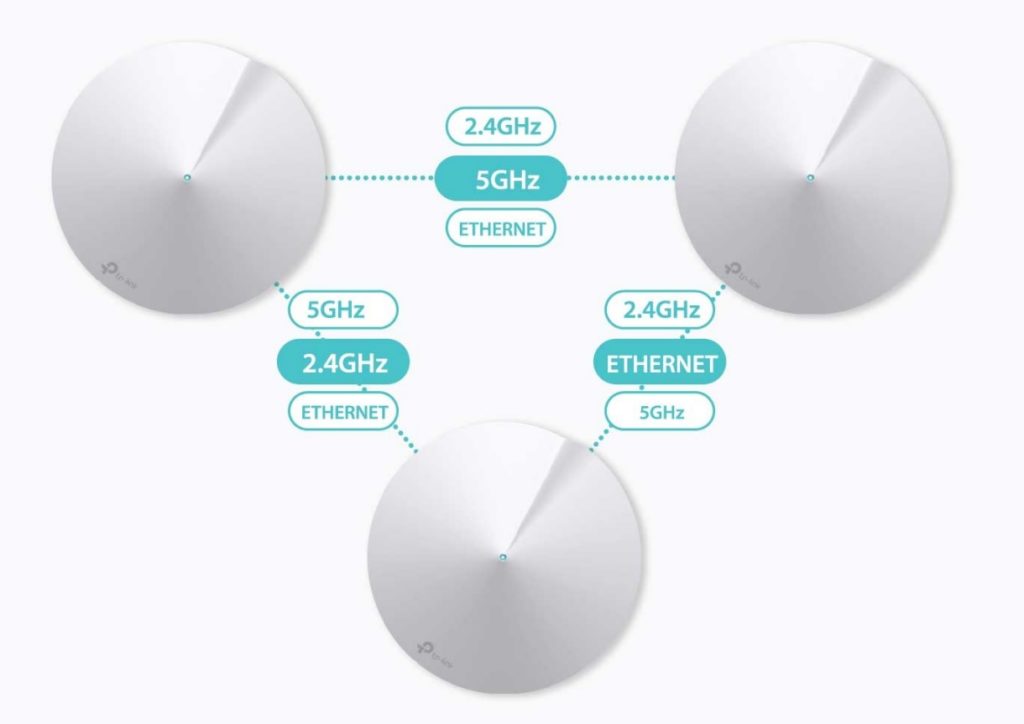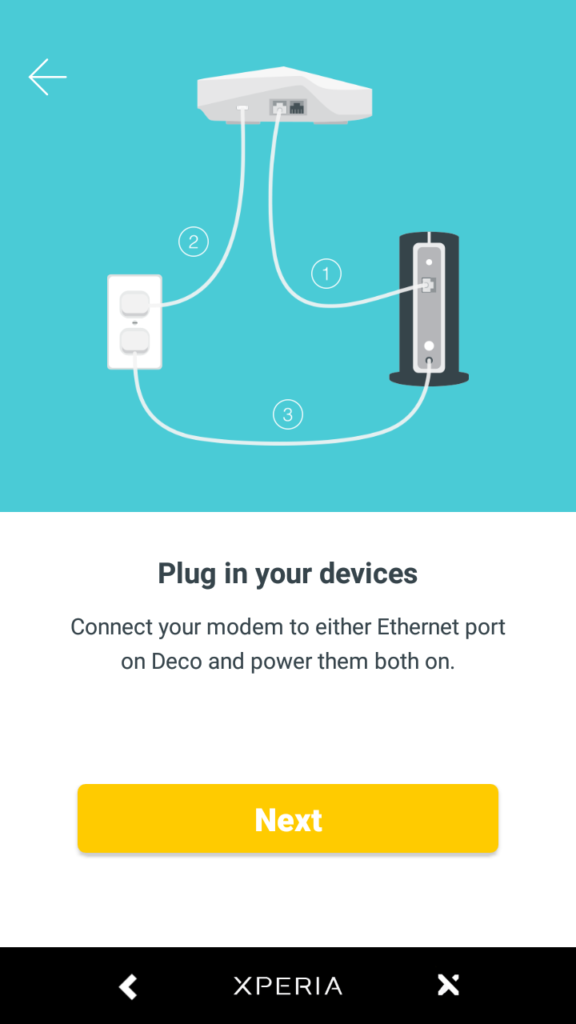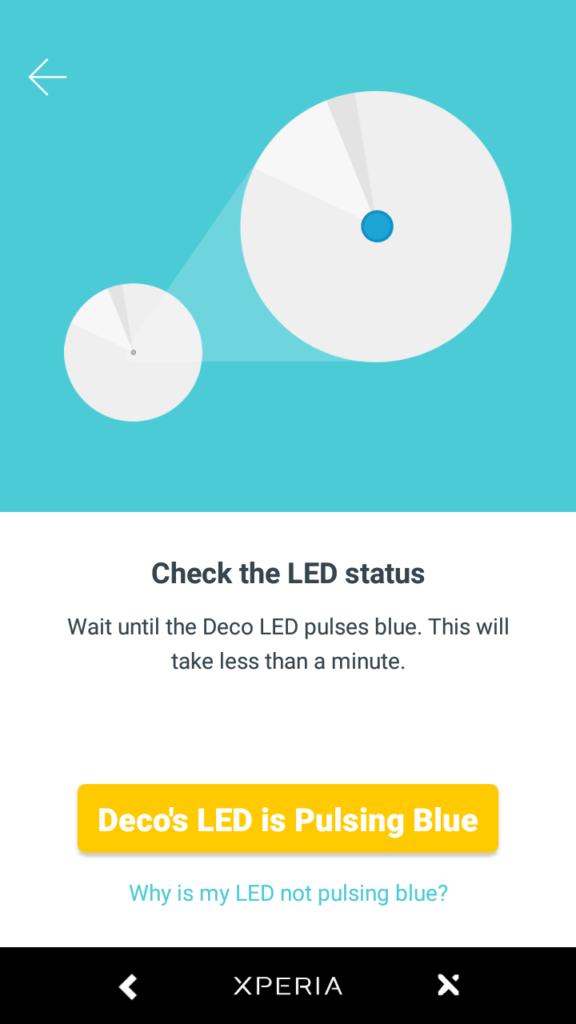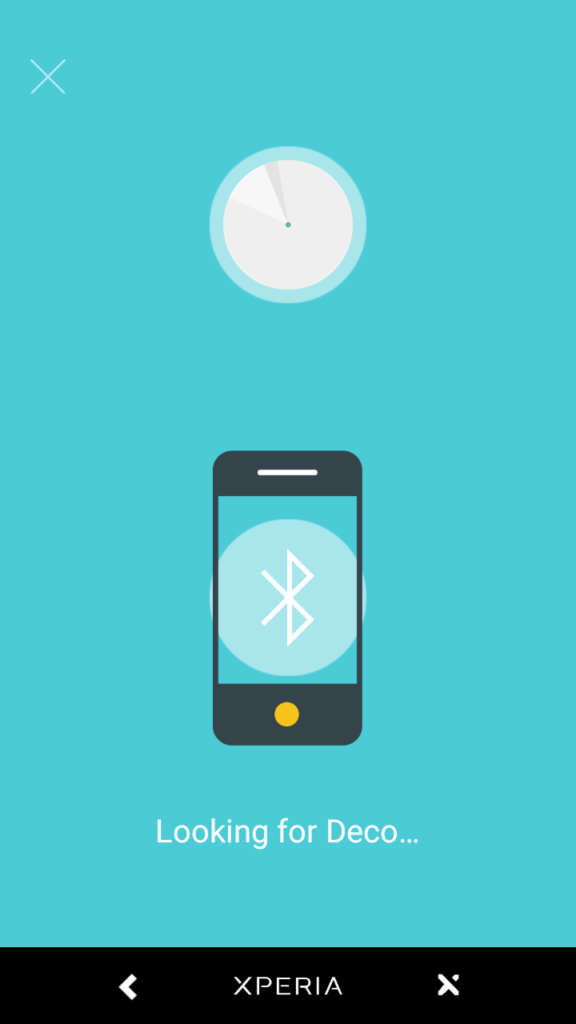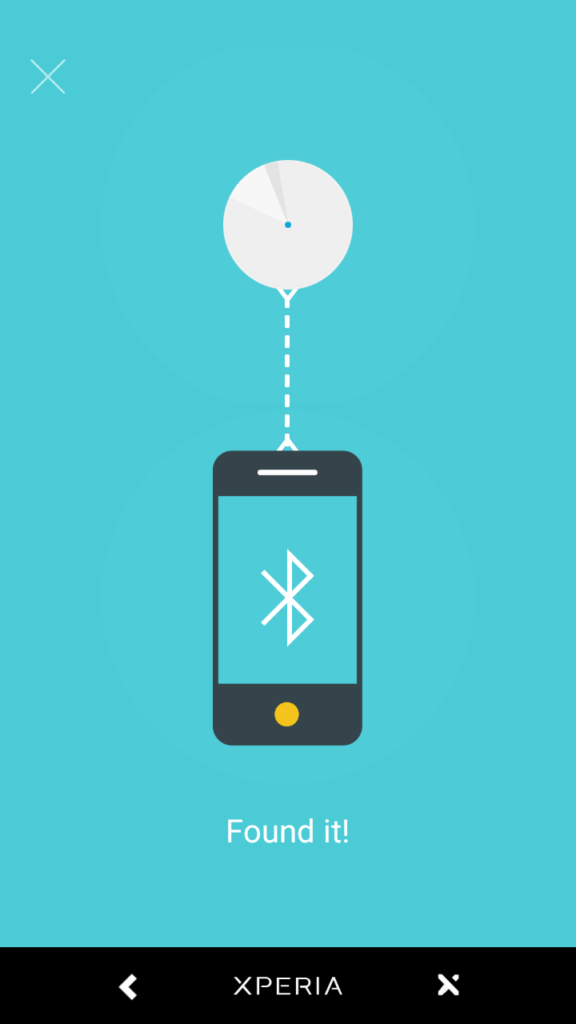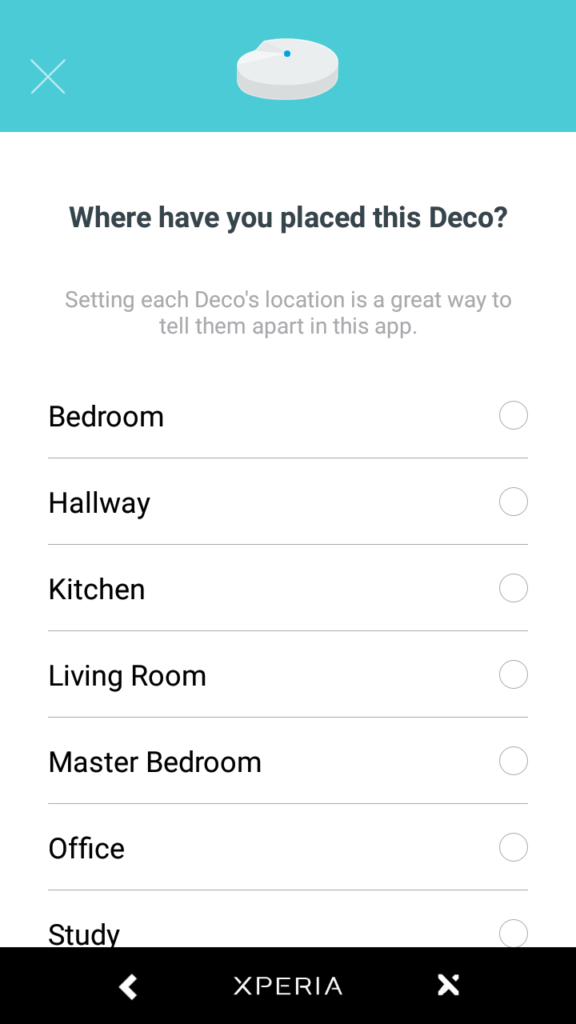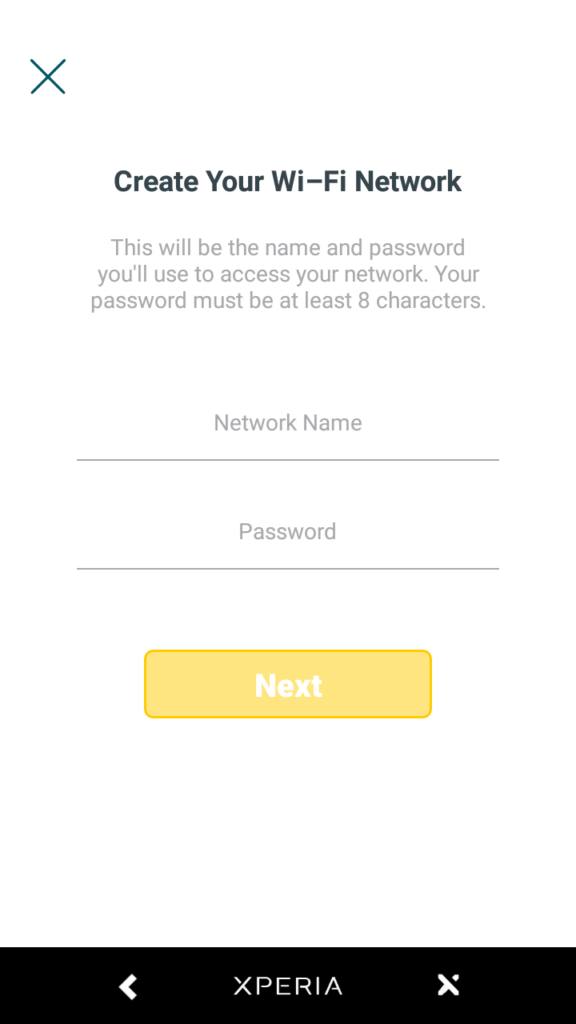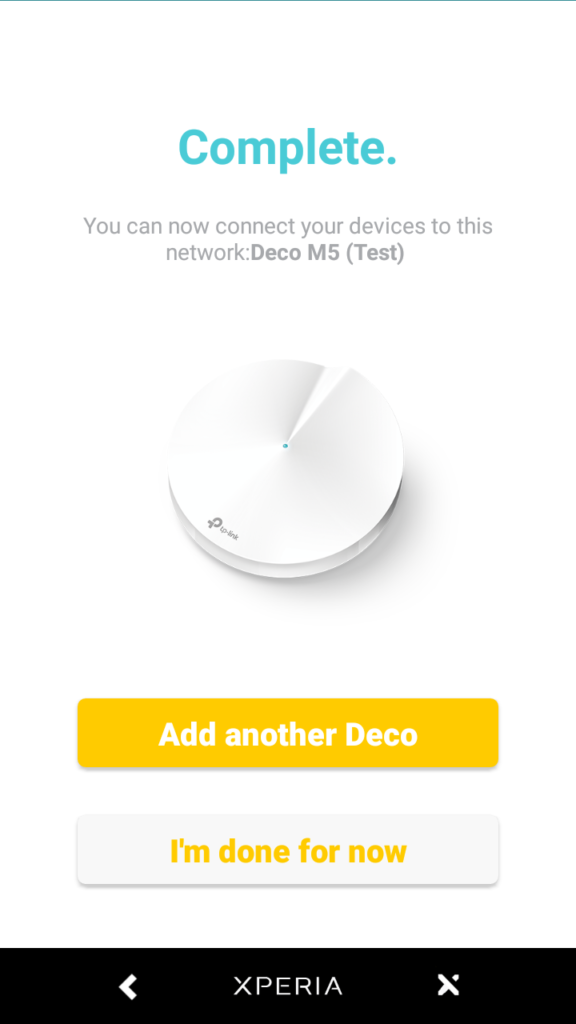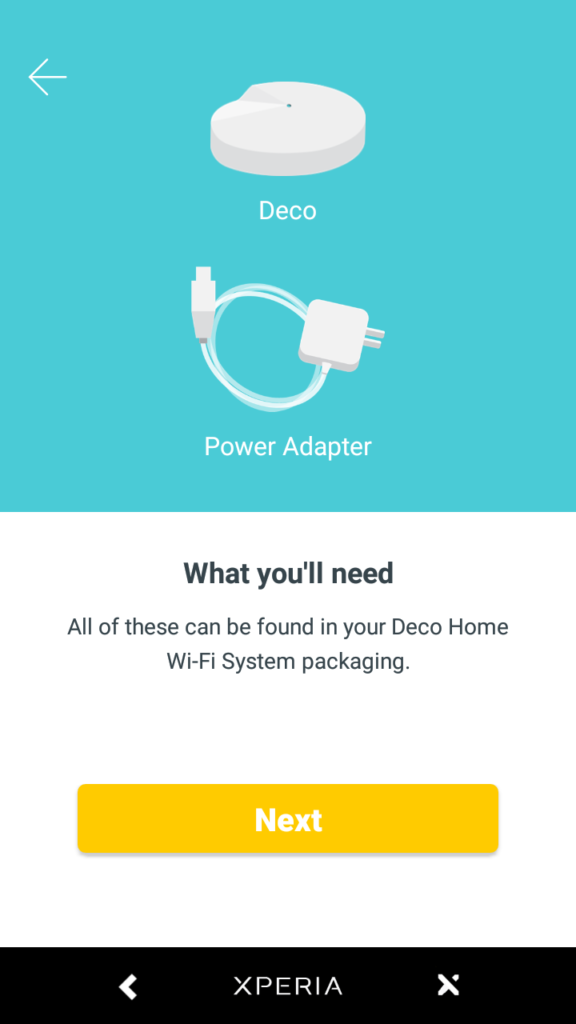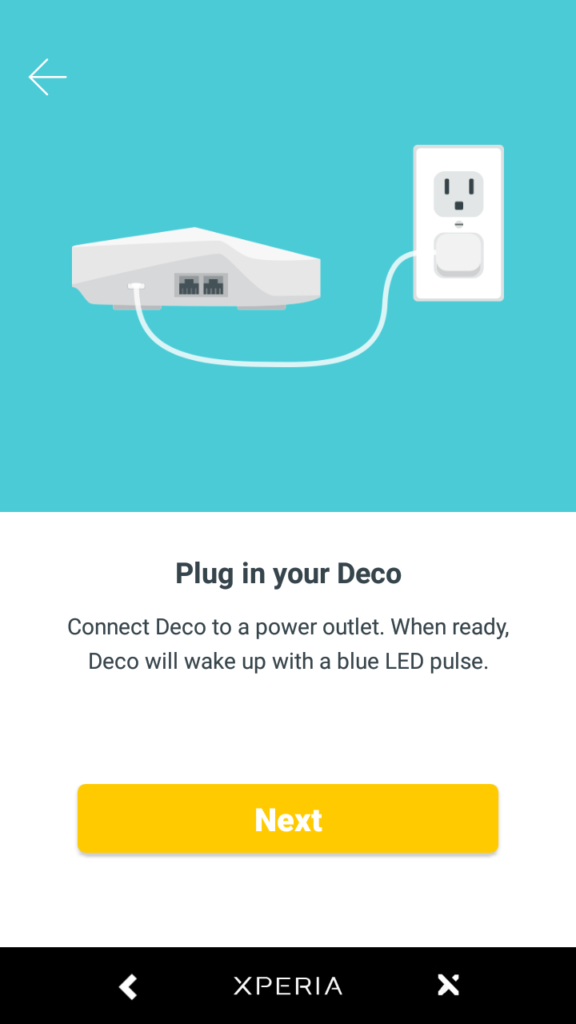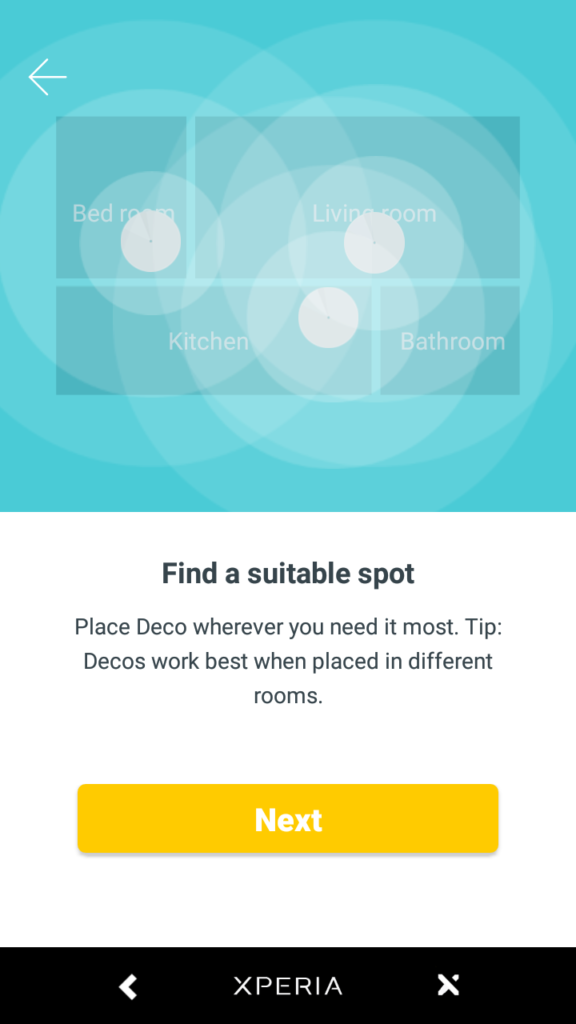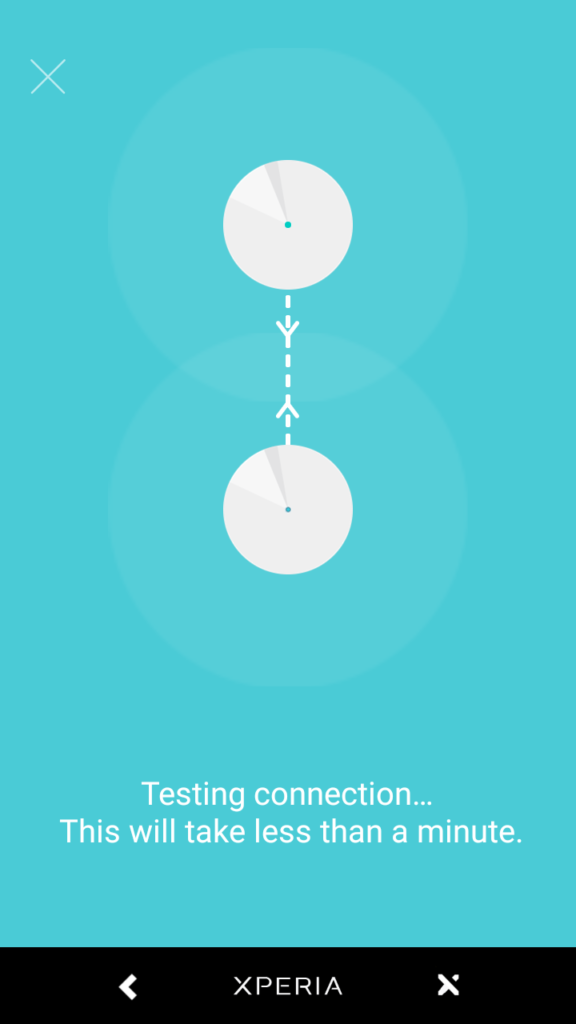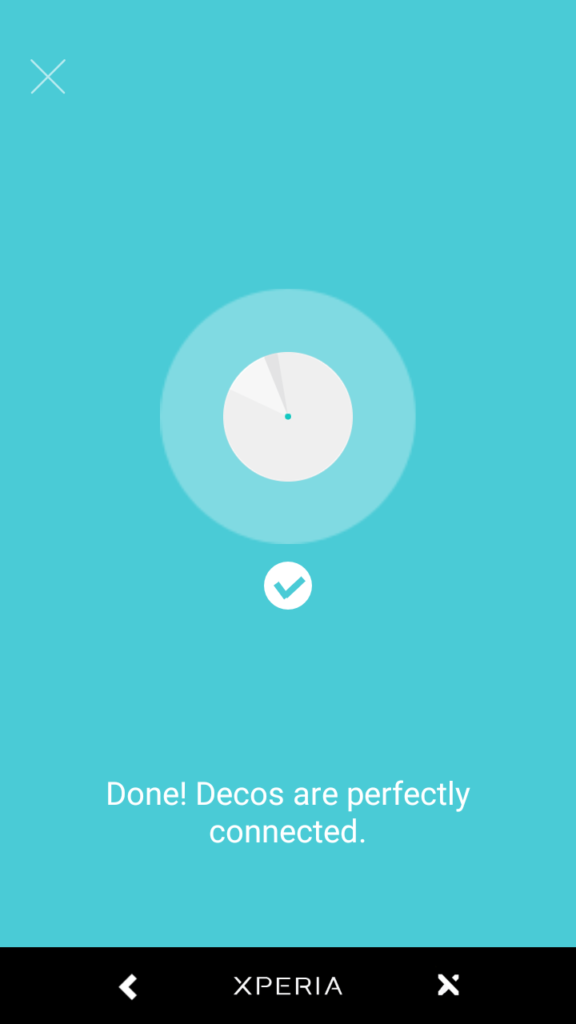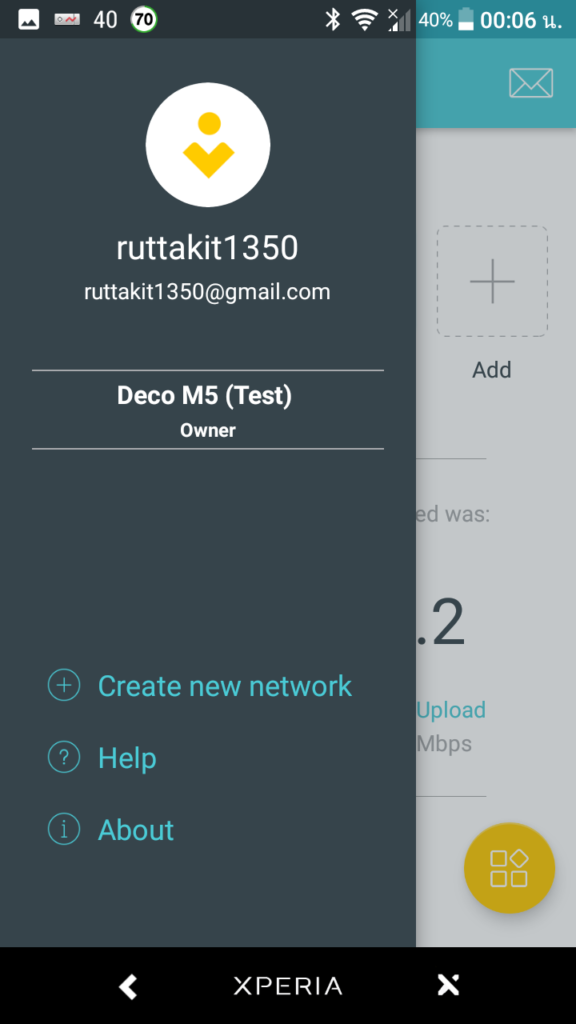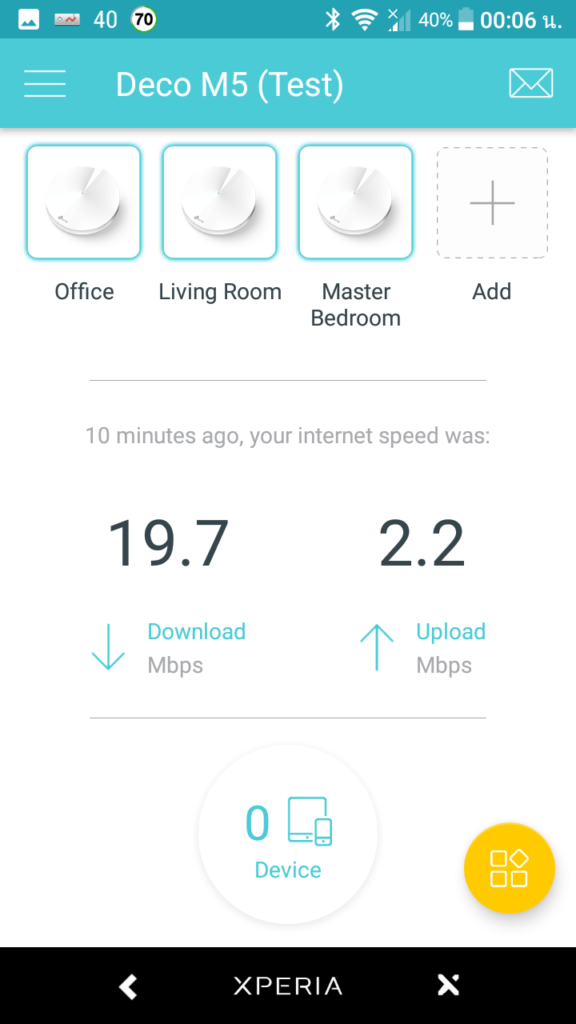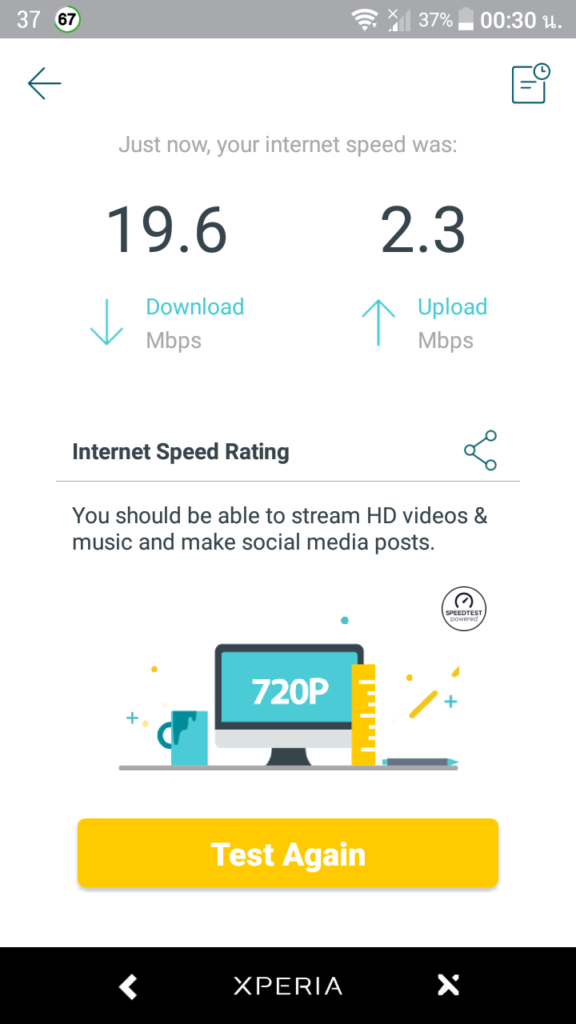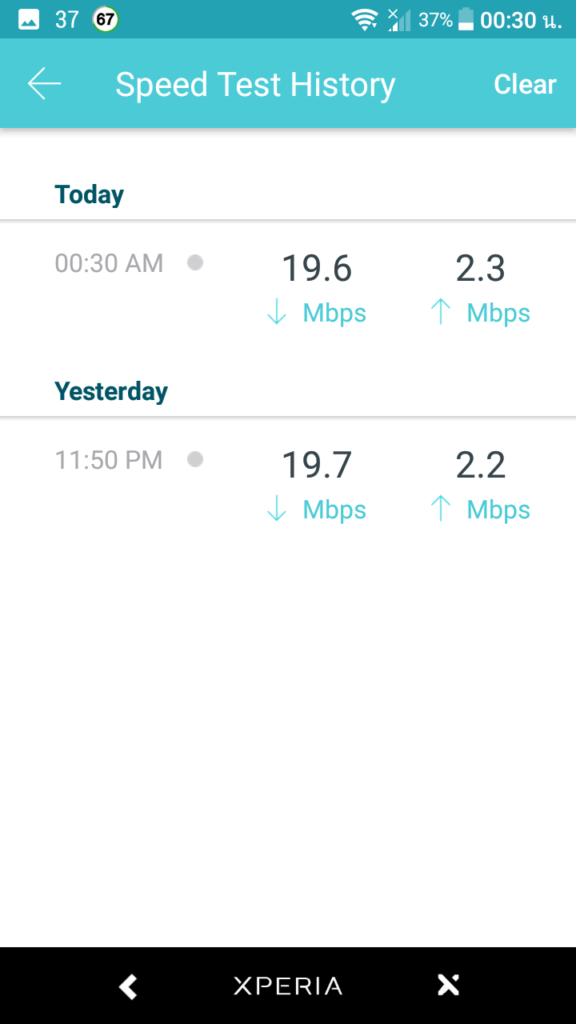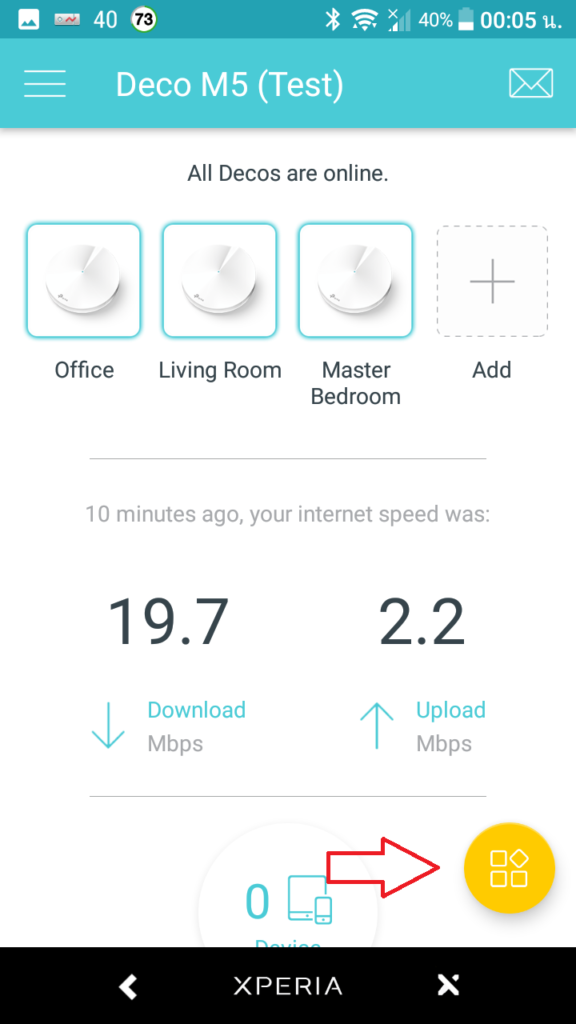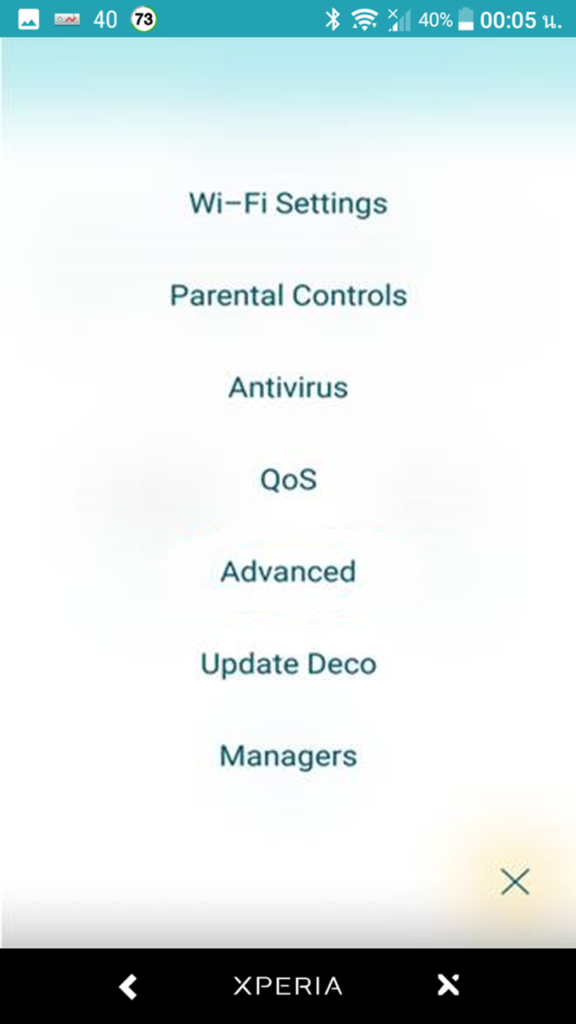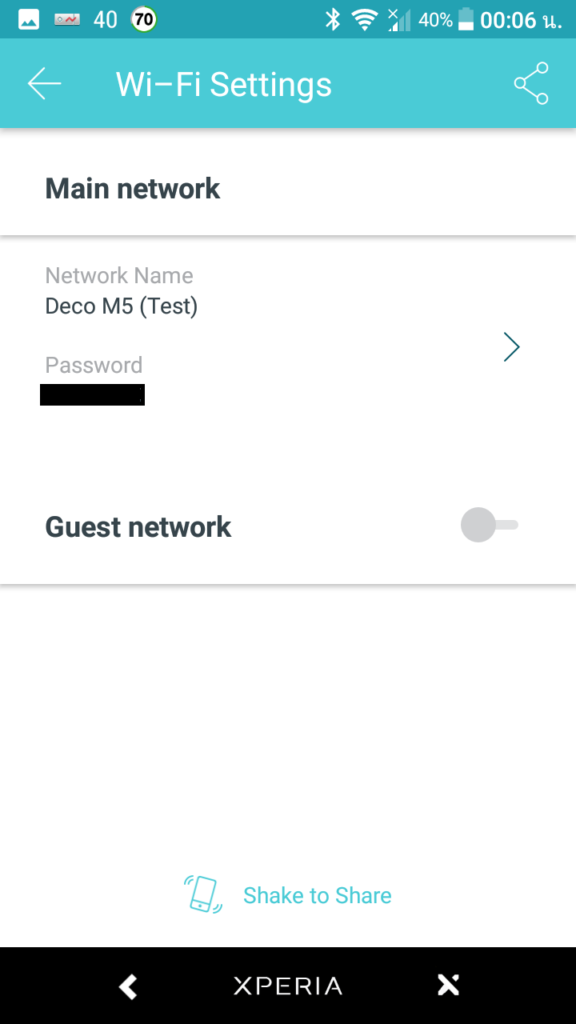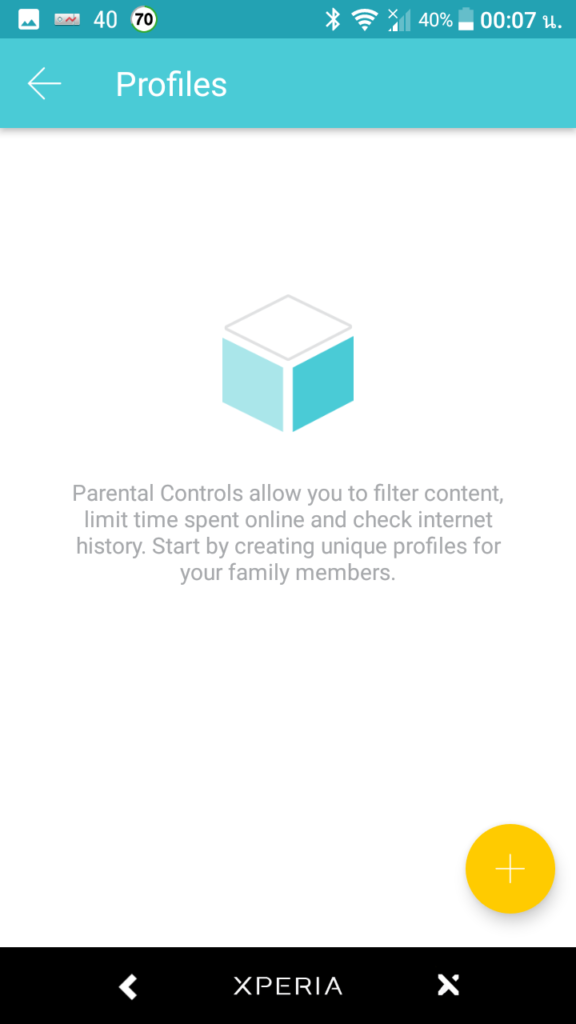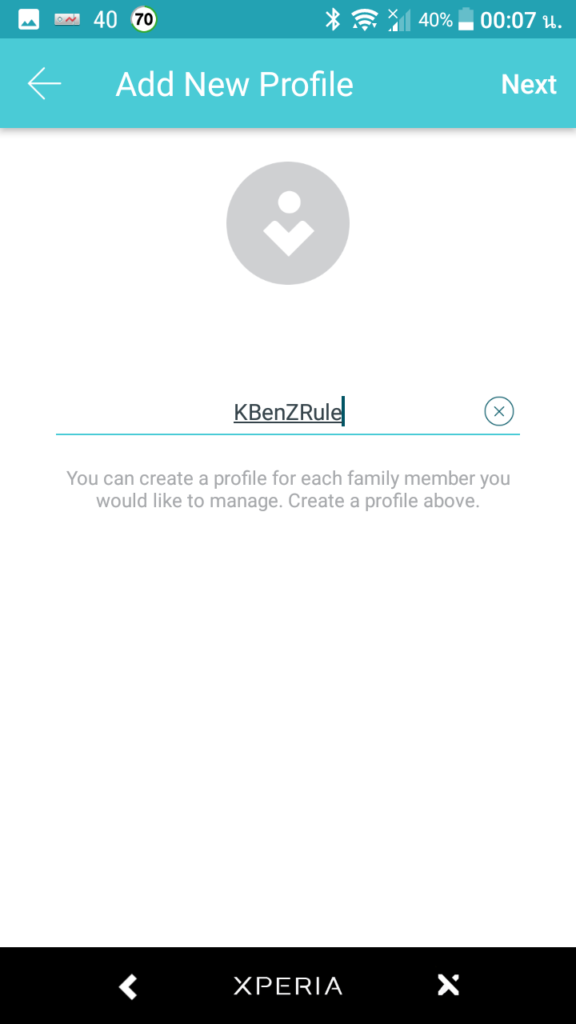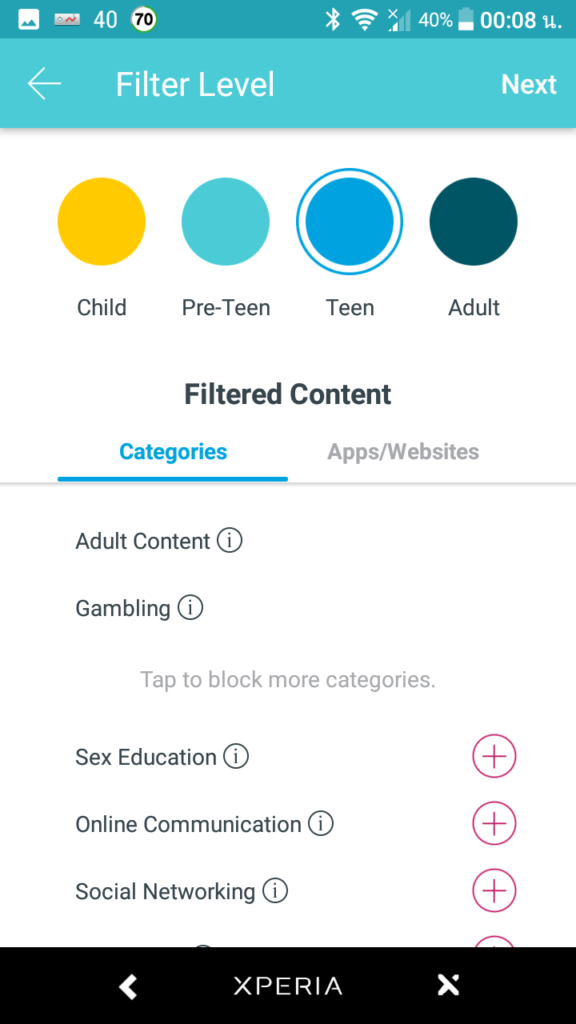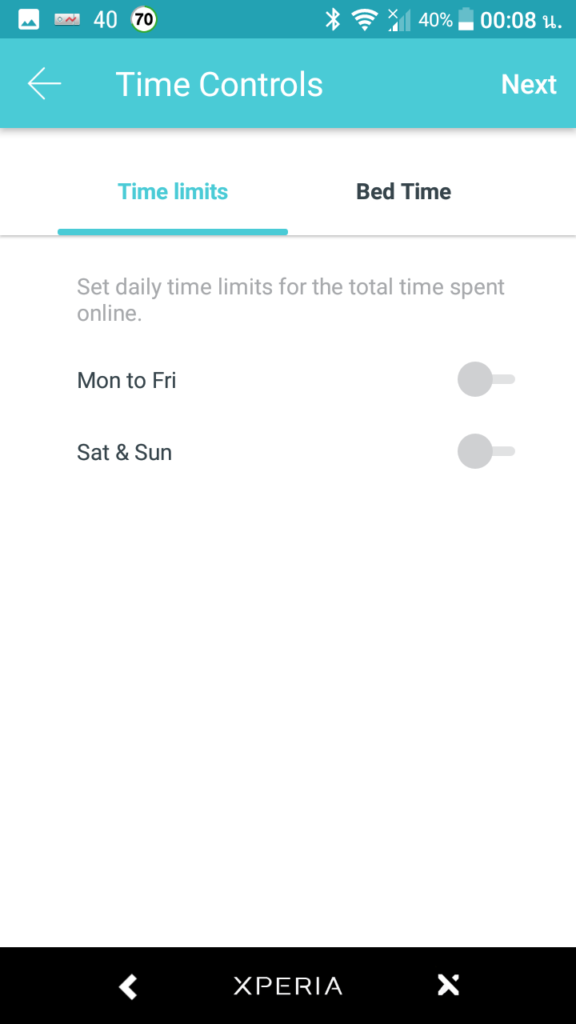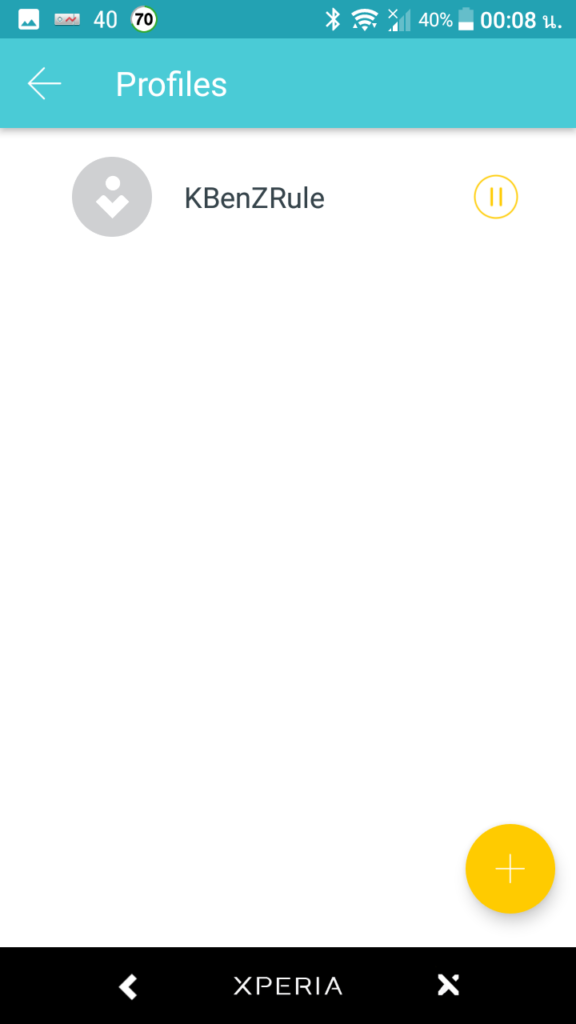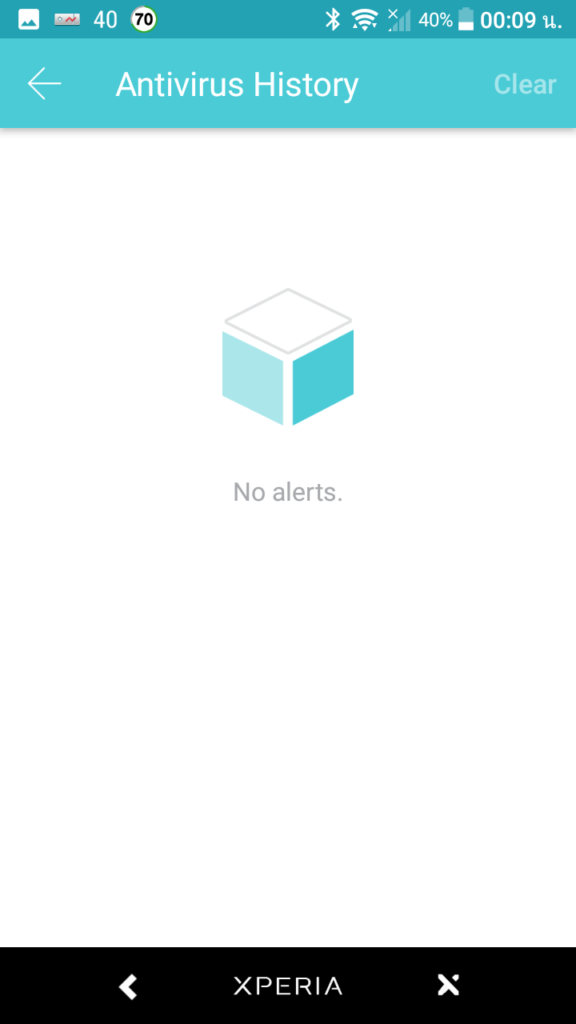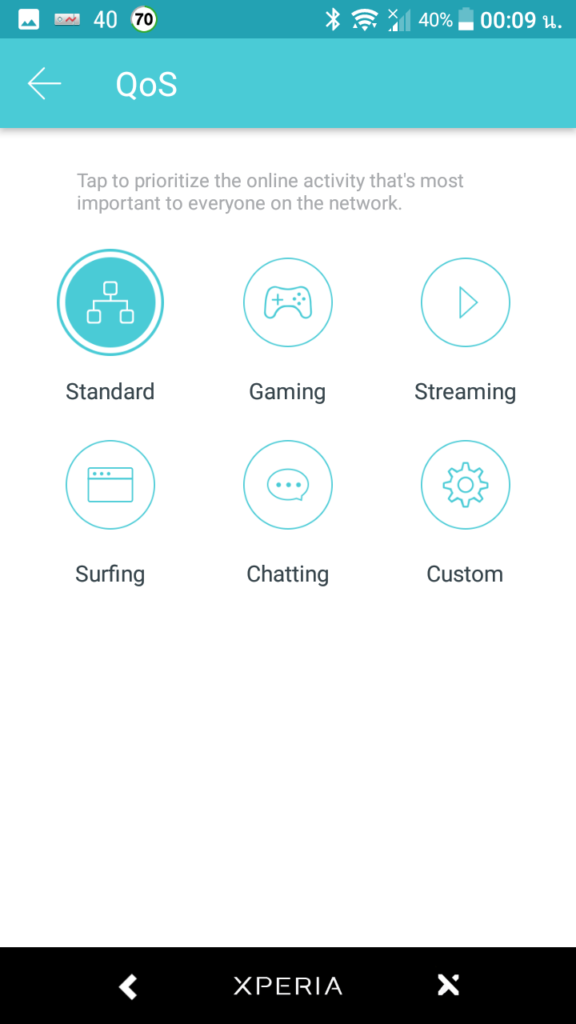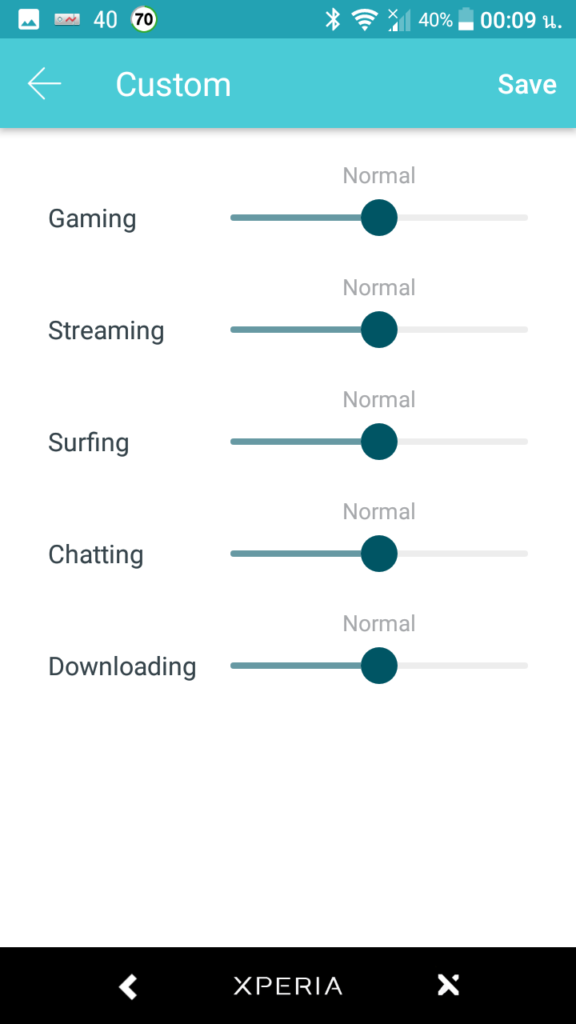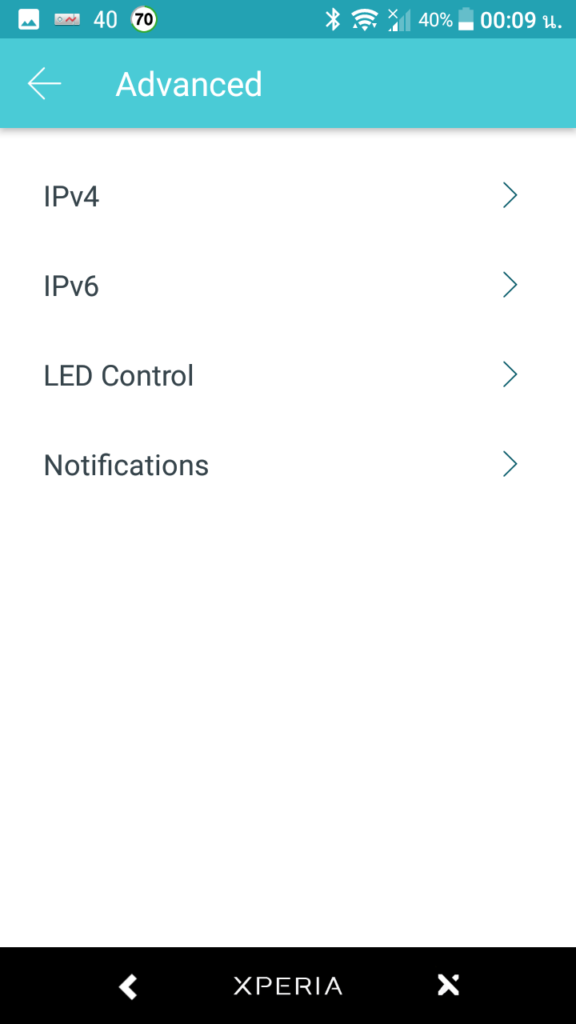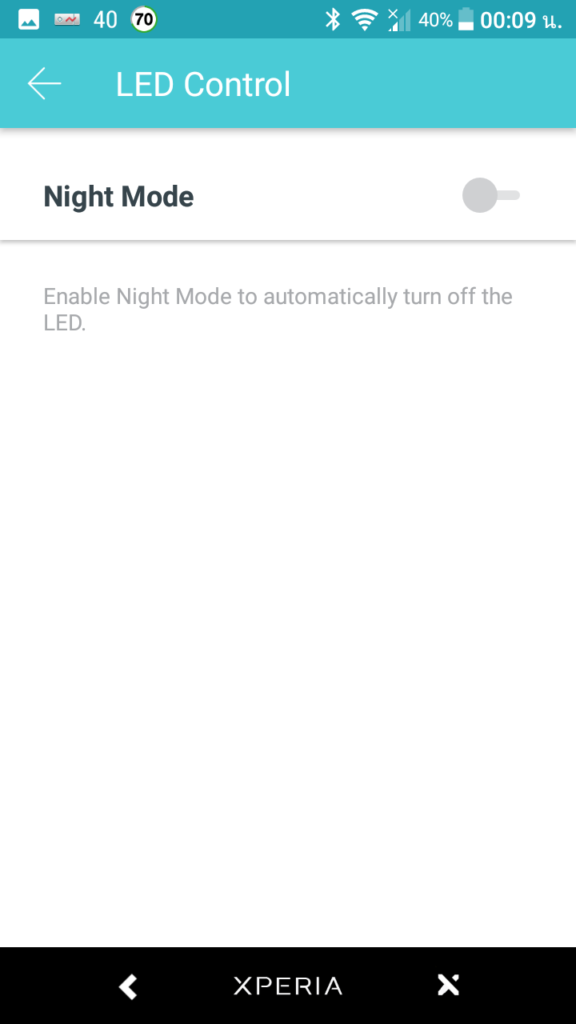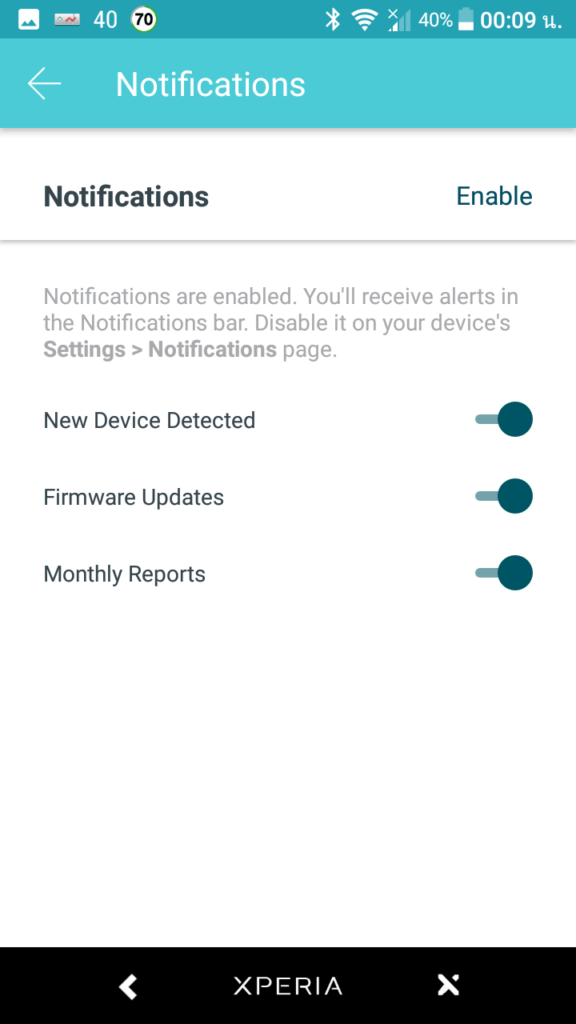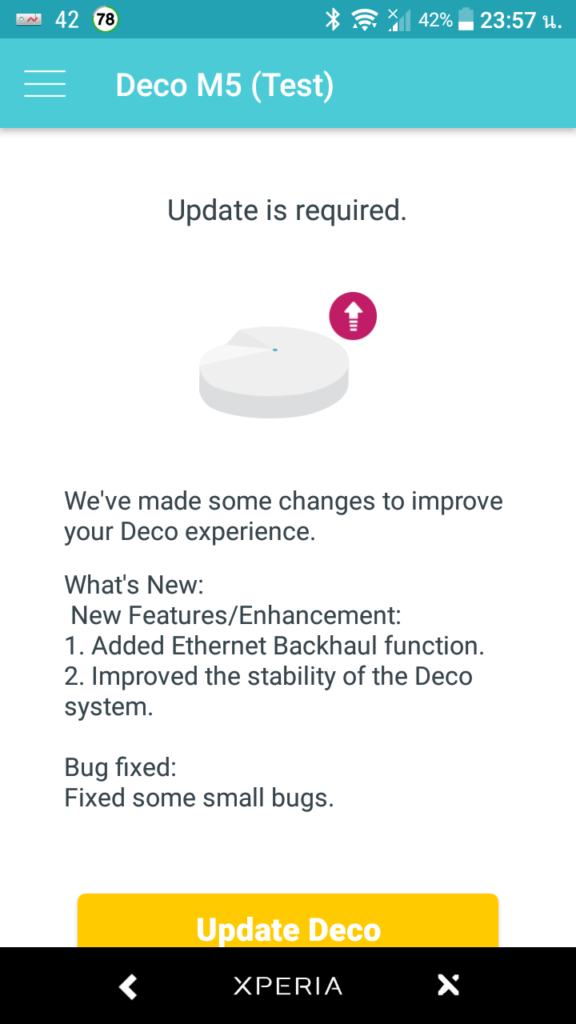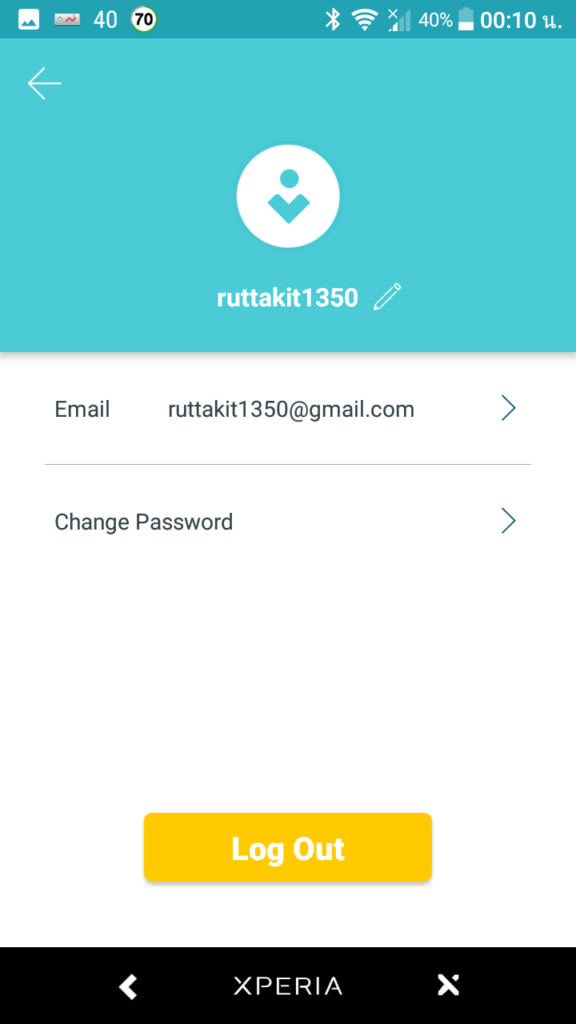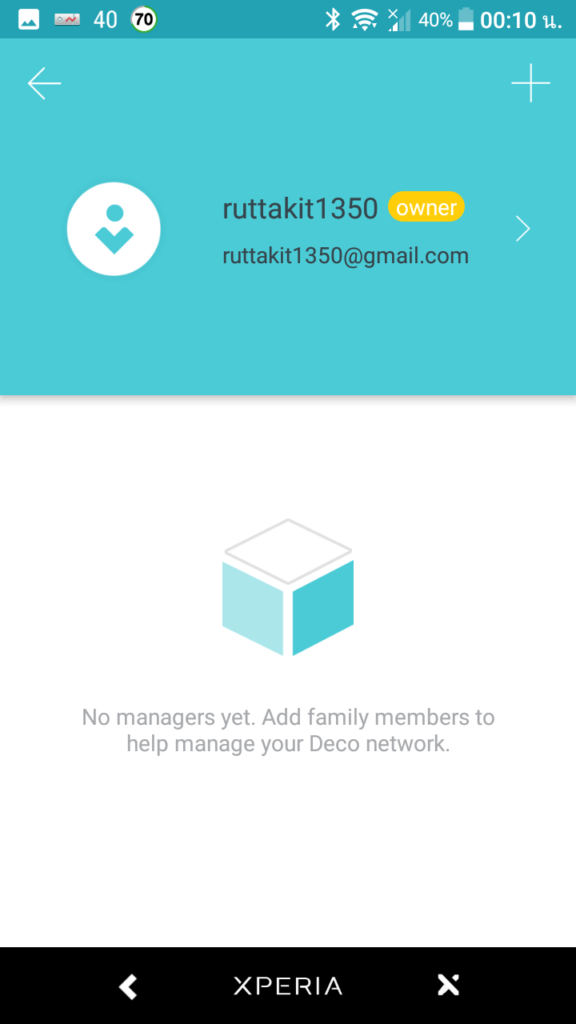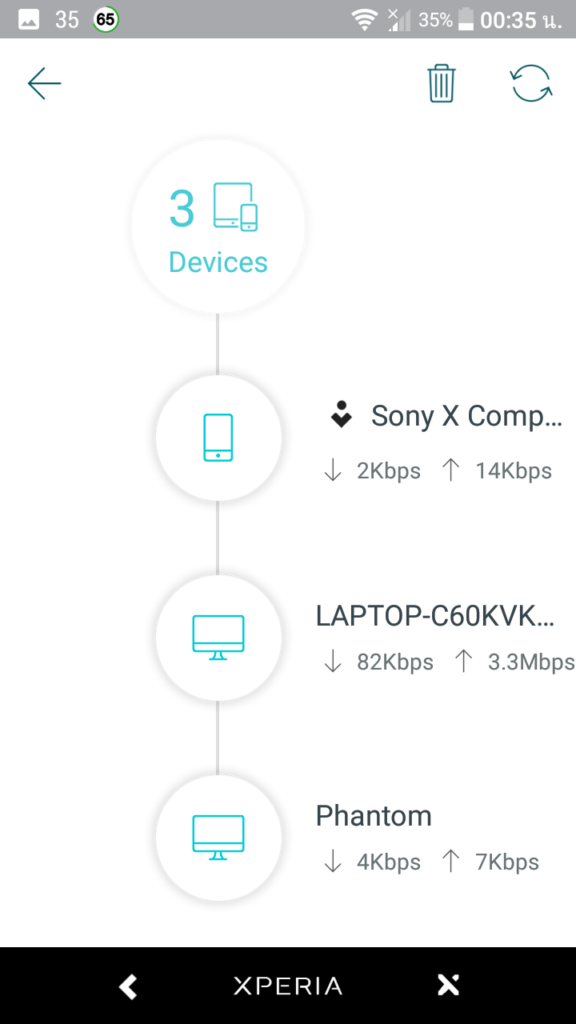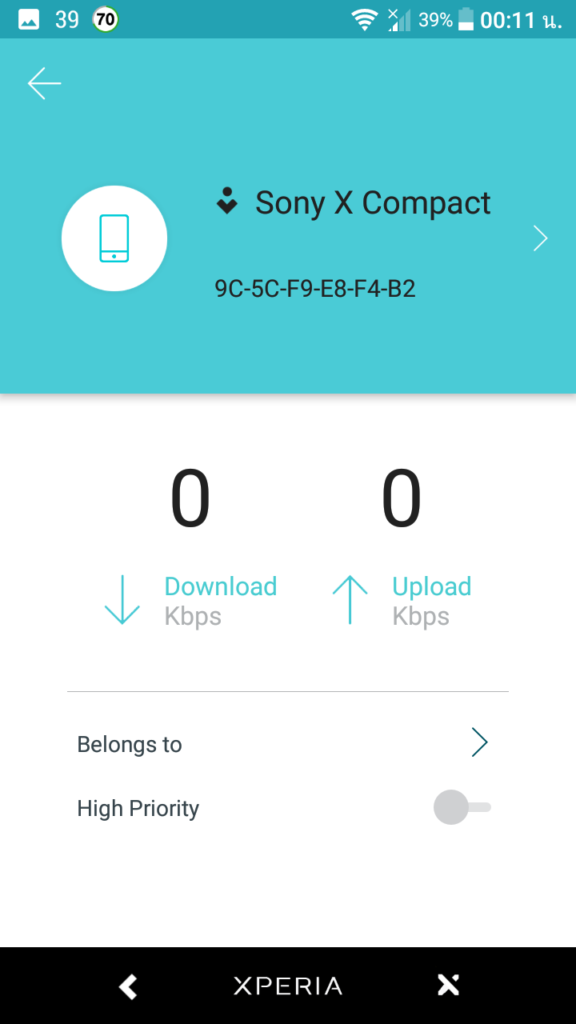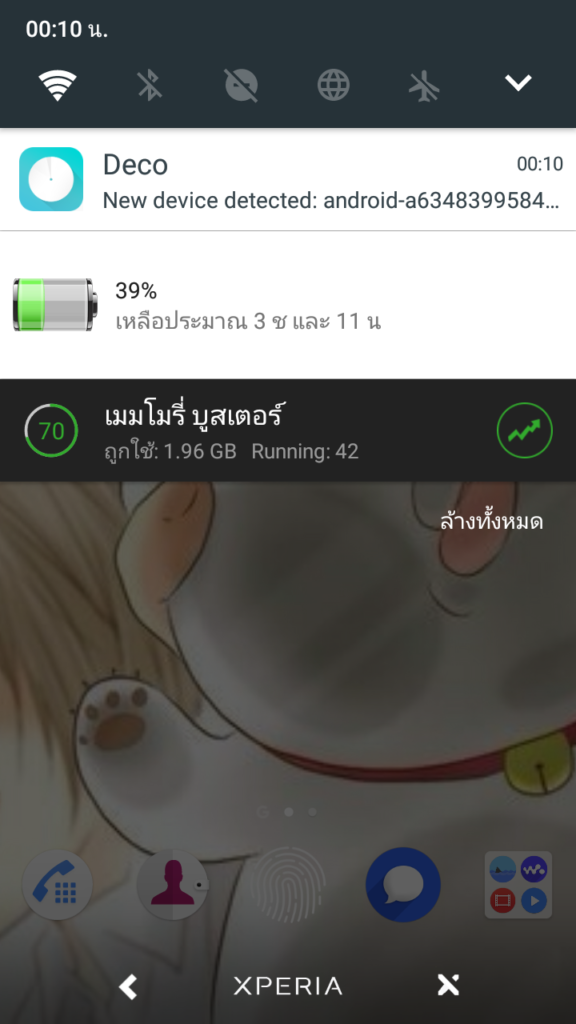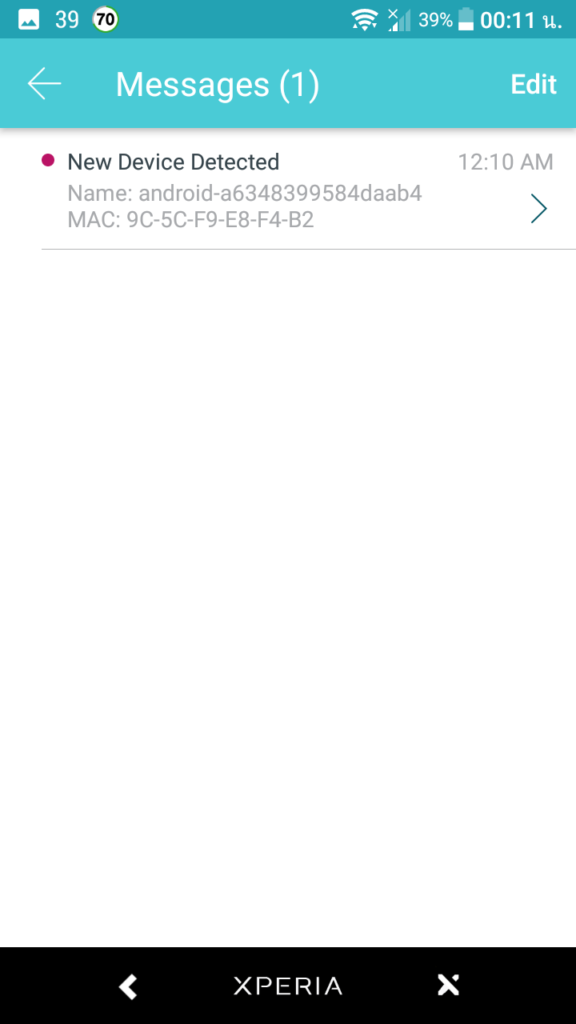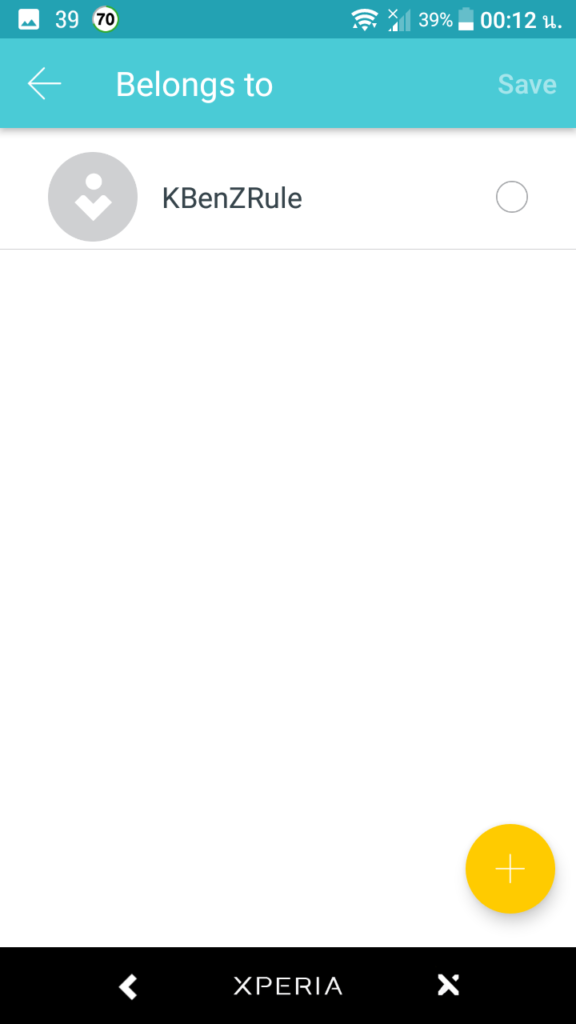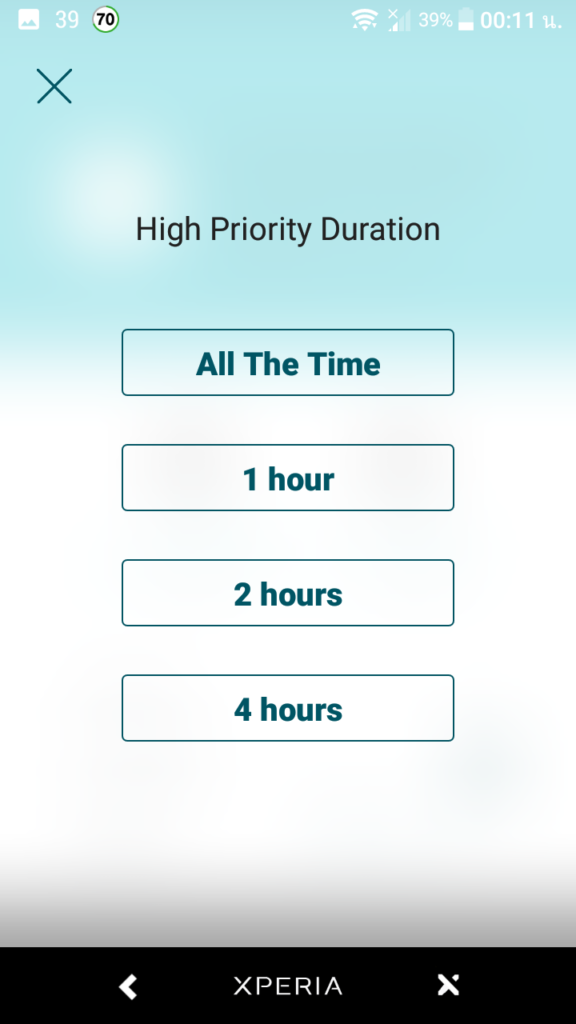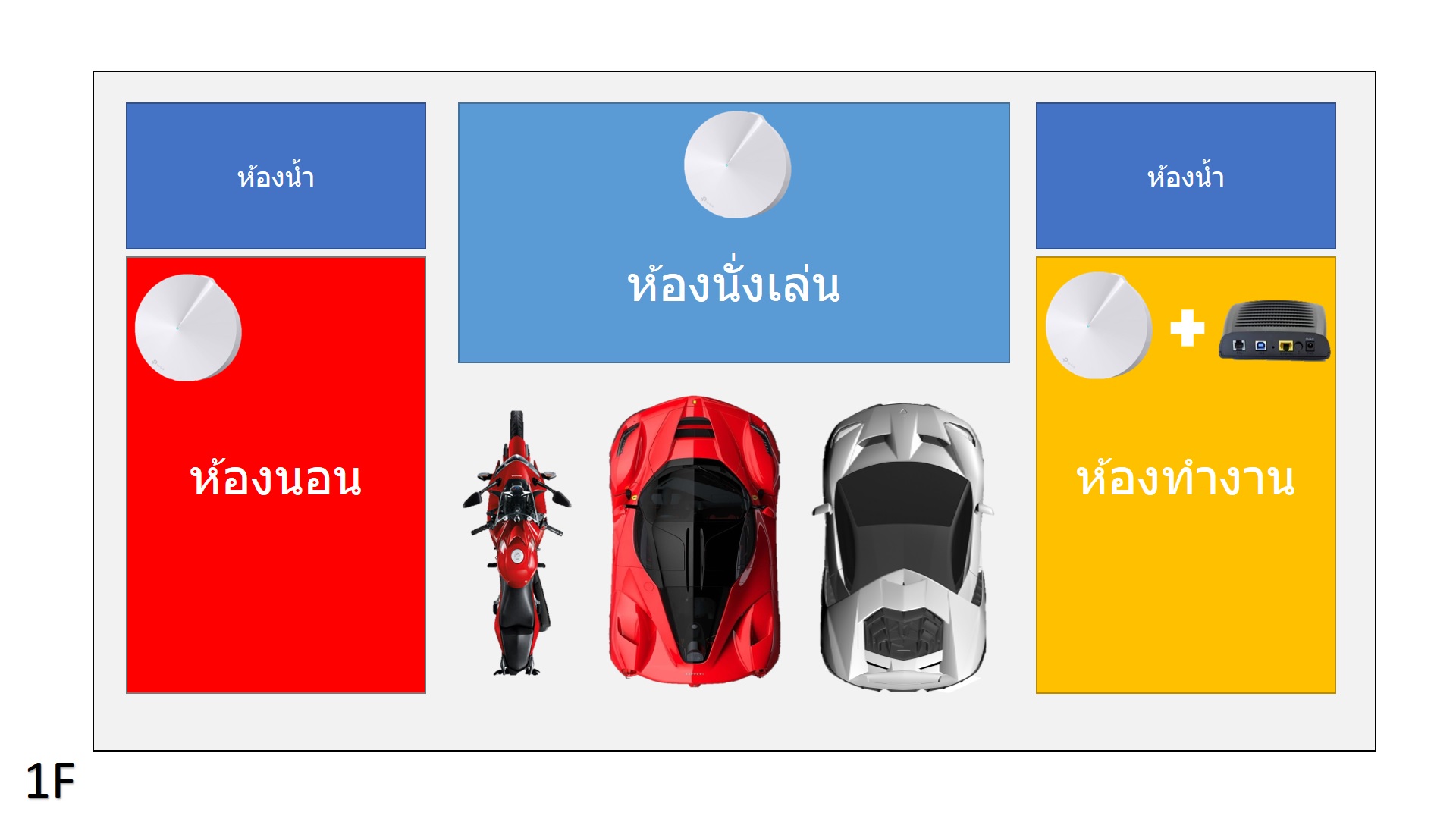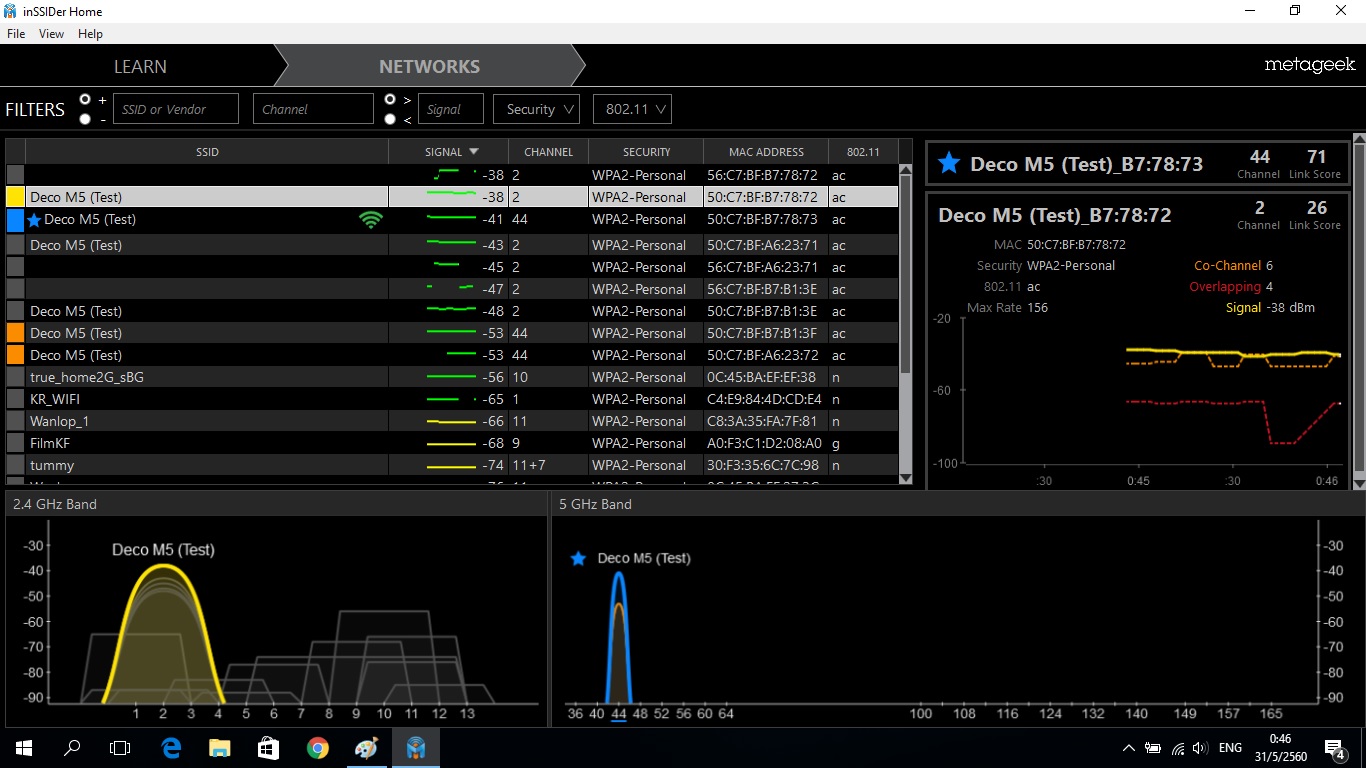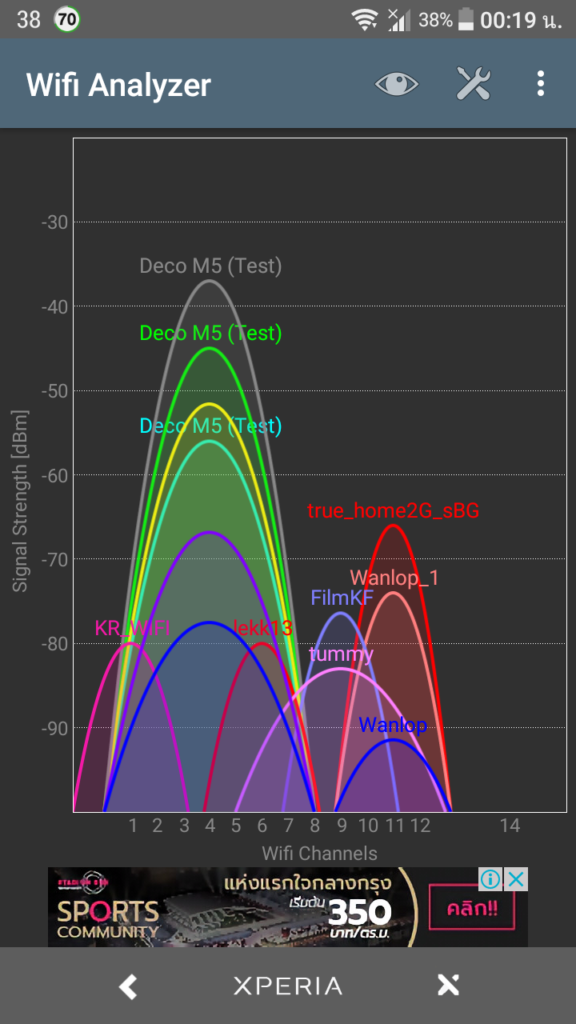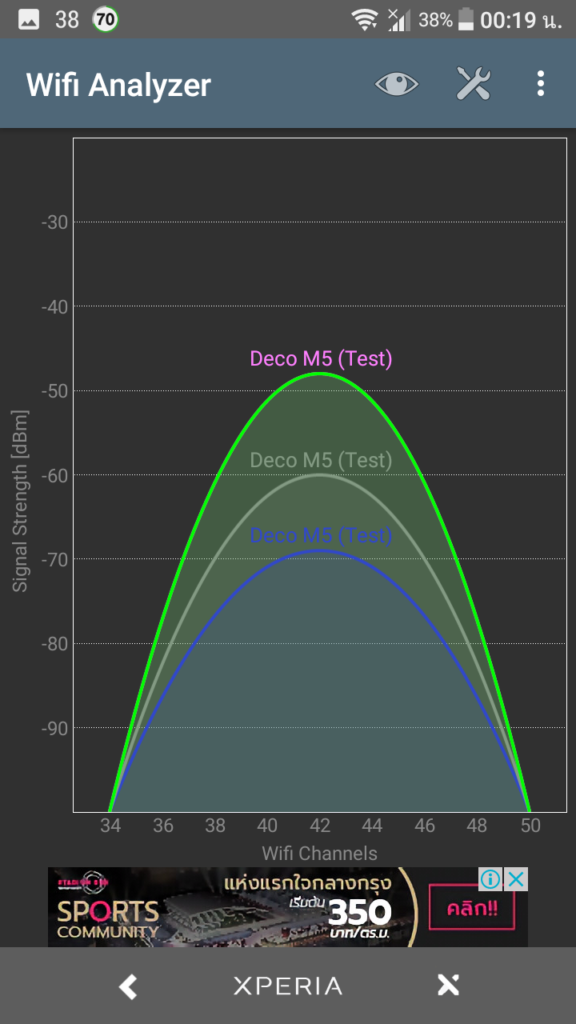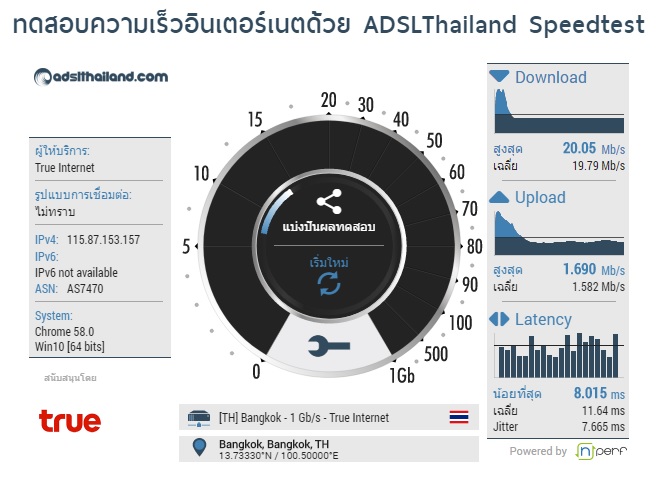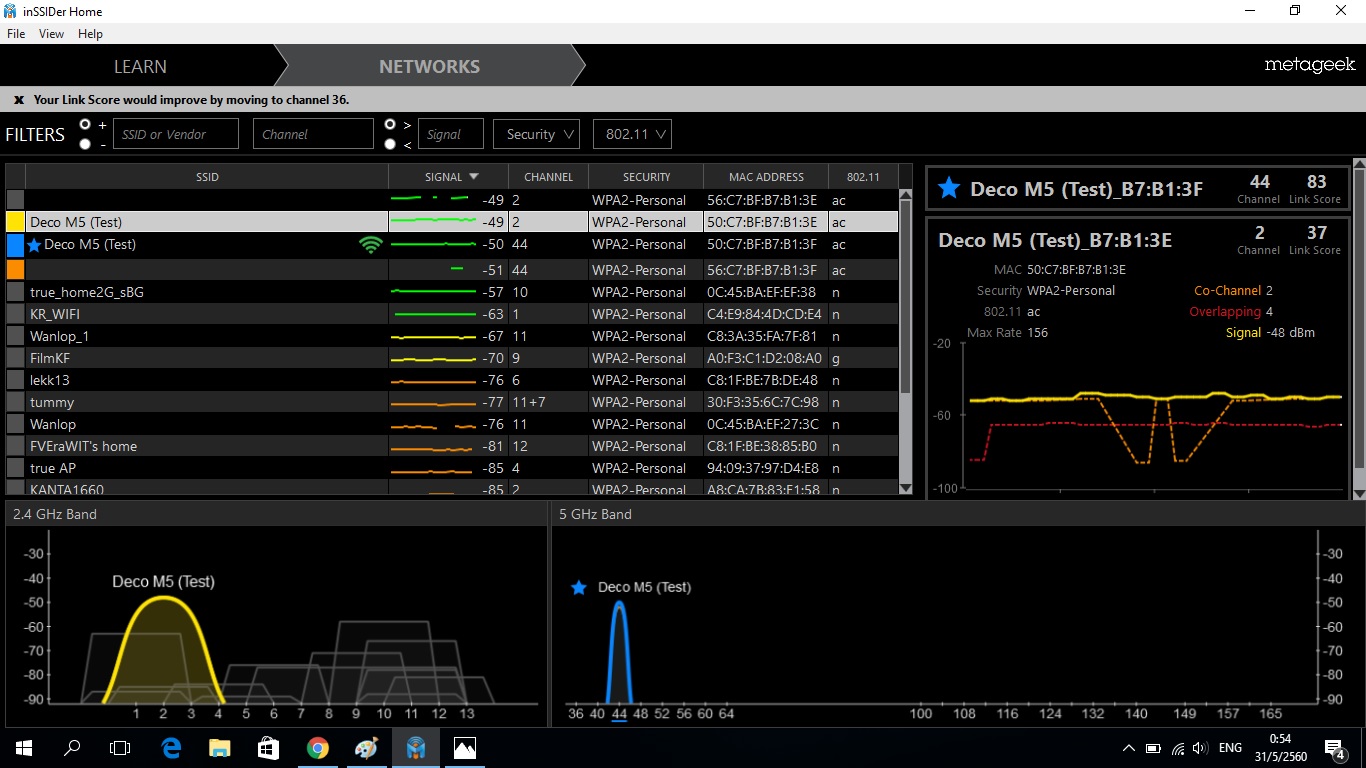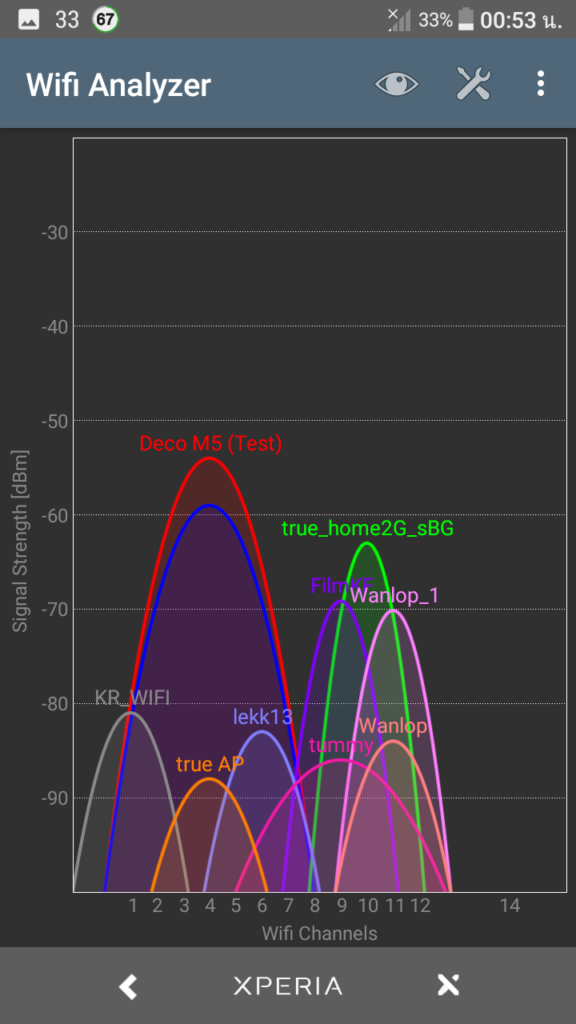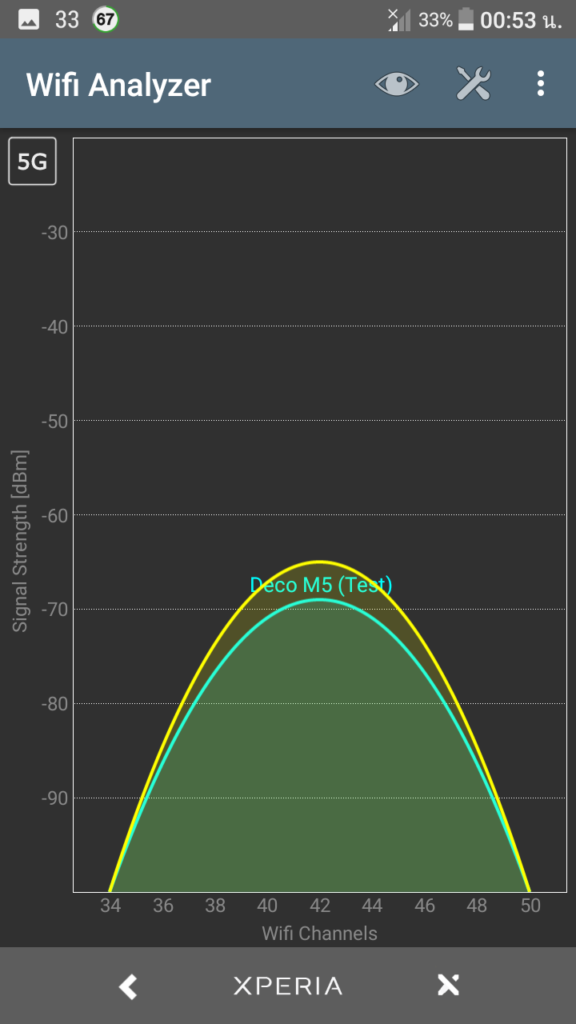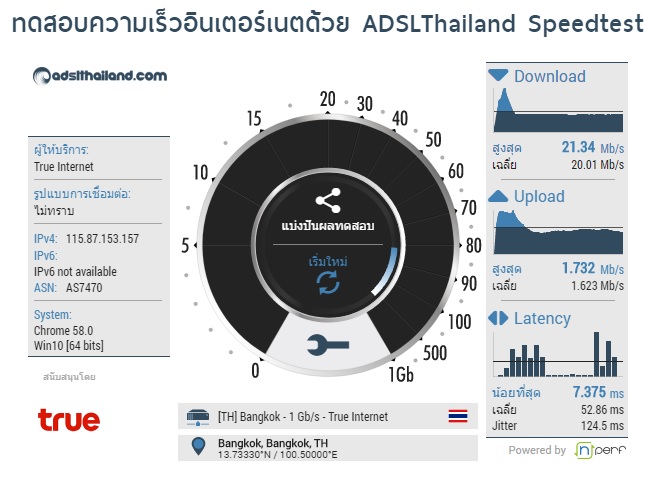มี 3 เครื่องใน 1 กล่อง เติมเต็มทุกการเชื่อมต่อ สัญญาณคลอบคลุมทุกพื้นที่ ที่มาพร้อมระบบ ART (Adaptive Routing Technology) ช่วยเลือกการเชื่อมต่อในแต่ละจุด ไม่ว่าคุณจะอยู่จุดไหนภายในบ้าน พร้อมฟังก์ชั่น Seamless Roaming คืออุปกรณ์จะเลือกเชื่อมต่อกับสัญญาณที่มีความเข้ม ทำให้ไม่พบกับสัญญาณขาดหายระหว่างช่วงสัญญาณ
หลายครอบครัวน่าจะกำลังประสบปัญหา “Wi-Fi ไม่ทั่วถึง” โดยเฉพาะใครที่มีบ้านหลังใหญ่ มีบ้าน 3 ชั้น แม้จะเอา Wireless Router มาช่วยกระจายสัญญาณ Modem ก็ยังไม่พอ จะใช้ Access Point ก็ต้องเจอกับการตั้งค่าที่ยุ่งยากอีก ดังนั้นจึงเป็นที่มาของเจ้า Deco M5 เราเตอร์ 3-in-1 จาก TP-Link ซึ่งในที่นี้คือ “สามตัวเครื่องในกล่องเดียว !!” คอนเซ็ปต์คือ “Whole-Home Wi-Fi System” ช่วยกระจายสัญญาณให้ครอบคลุมทั้งบ้าน ไม่ว่าจะอยู่ตรงไหน สัญญาณ Wi-Fi ก็ยังแข็งแรงดี ดีขนาดไหนมาติดตามกันครับ
สเปก TP-Link Deco M5 (ดูเพิ่มเติมได้ที่นี้)
- Quad-core CPU
- Wireless: 400 Mbps on 2.4 GHz + 867 Mbps on 5 GHz
- 4 internal antennas per Deco unit
- 2 Gigabit ports per Deco unit
- 1 USB Type-C port
- Compatible with IPv6 (Internet Protocol version 6)
- Product dimensions (120 mm dia x 38 mm h)
- Bluetooth 4.2
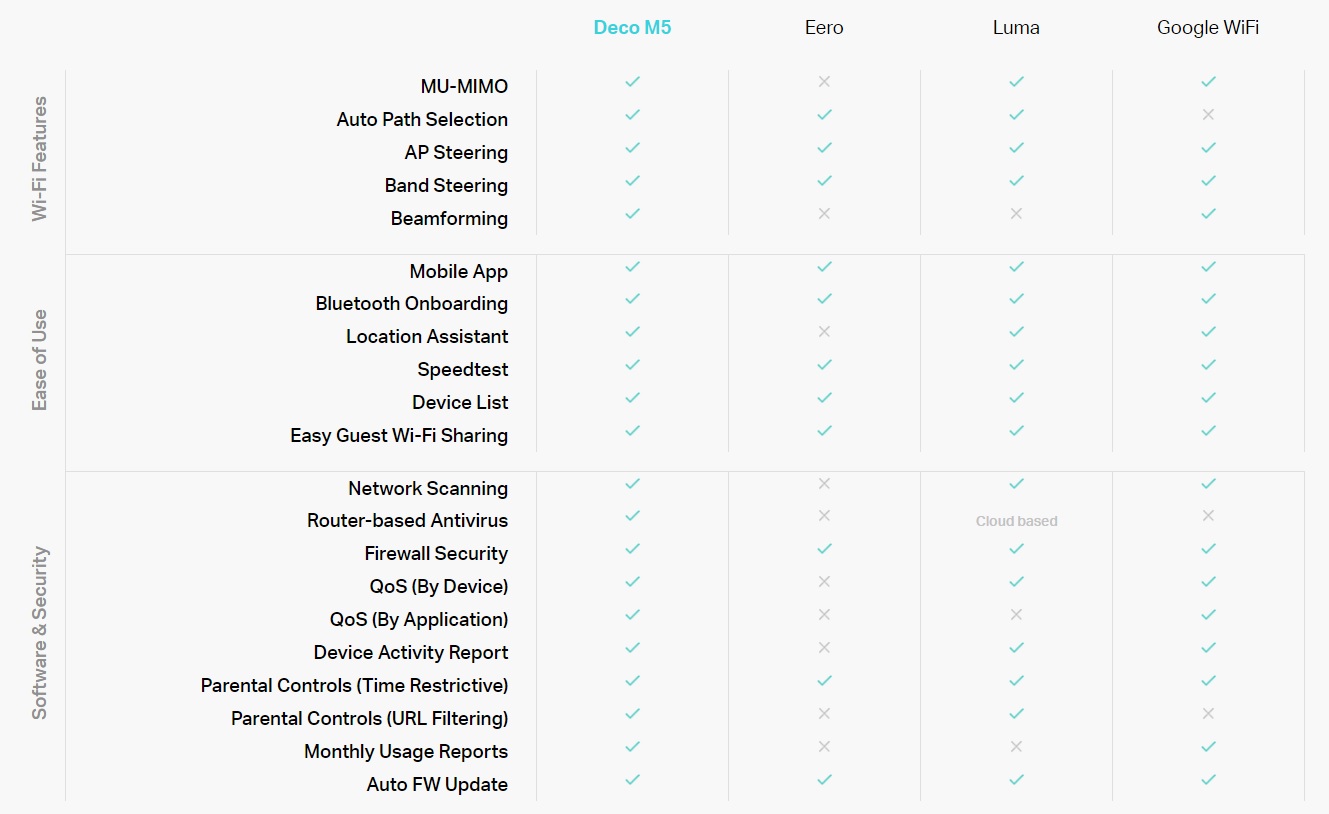
สำหรับตัว TP-Link Deco M5 หรือ Deco M5 นั้น ตัวหนึ่งจาก 3 ตัว ก็ถือเป็น Wireless Router ที่มีความเร็วมาตรฐาน AC1200 กันเลย แถมเป็น Dual Band ให้สัญญาณได้ทั้งความถี่ 2.4GHz ในความเร็ว 400 Mbps และ 5GHz ในความเร็ว 867 Mbps ด้วย ทั้งนี้ตัว Deco M5 รวม 3 ตัว (เชื่อมต่อได้สูงสุด 10 ตัว) สามารถกระจายสัญณาณ Wi – Fi ได้ไกลถึง 4,500 ตารางฟุต
ในตัว Deco M5 มีเทคโนโลยีสำคัญต่าง ๆ มากมาย อาทิ
- ART (Adaptive Routing Technology) ระบบเลือกการเชื่อมต่อที่ดีที่สุดจากตัว Deco M5 แต่ละจุด ให้แก่อุปกรณ์ที่กำลังเชื่อมต่ออยู่ขณะนั้น สามารถใช้งานได้อย่างไม่สะดุด ไม่ว่าจะเล่นเกมออนไลน์ ท่องเว็บ โหลดไฟล์ ก็ยังใช้งานได้ลื่นไหล
- Seamless Roaming ช่วยทำให้ไม่พบกับสัญญาณขาดหายระหว่างช่วงสัญญาณ ขณะใช้งาน
- Parental Control ควบคุมการใช้งานของลูกค่าย ช่วยตั้งกฏการใช้งานอินเทอร์เน็ตได้ตามต้องการ เหมาะสำหรับพ่อแม่ที่อยากคสบคุมการใช่งานอินเทอร์เน็ตของลูก หรือเพื่อน ๆ ที่มาขอใช้เน็ตบ้านเราเป็นต้น
- Guest Network แยกการให้สัญญาณอีกชุดนึง สำหรับแขกหรือคนในบ้าน เพื่อไม่ให้ใครมายุ่มย่ามกับระบบ Network ภายใน (หรือ “หลังบ้าน”) ของเรา ให้พวกเขาใช้ได้เฉพาะสัญญาณ Wi-Fi เท่านั้น
- Quality of Service (QoS) ช่วยจัดสรรและบริหารแบนด์วิธในเครือข่าย ให้เหมาะสมกับชนิดของการใช้งานนั้น ๆ เช่น Gaming, Sreaming, Surfing, Chatting และ Standard หรือกำหนดค่าเอาเองก็ได้
- Home Cere ระบบป้องกัน Virus และ Malware จาก Trend Micro (ใช้งานได้ฟรีสามปี) ให้ลูกข่ายมีความมั่นใจเรื่องความปลอดภัยตลอดการใช้งานอินเตอร์เน็ต
- App Usage Outside การใช้แอพฯ ควบคุมตัวเครื่องจากระยะไกลผ่านสมาร์ทโฟน ที่ใช้งานง่ายมากสามารถปรับแต่งการทำงานตัวเครื่อง หรือควบคุมการใช้งานของลูกค่ายที่กำลังเชื่อมต่อได้อย่างอิสระ
แกะกล่อง
ปกติ TP-Link มักจะชอบทำ Package หรือกล่องในโทนสีเขียวจ้าเสมอ พอมาเป็นแบรนด์ Deco กลับมาในโทนสีเขียวแก่แซมขาวนิด ๆ แต่ดูสวยงามกว่ามาก ทั้งนี้เมื่อแกะกล่องไปหนึ่งชั้น ก็มาเป็นกล่องสีขาวโล้น ซึ่งดูเรียบ ๆ และหรูหราทีเดียว ให้อารมณ์เหมือนของพรีเมี่ยมจนไม่นึกว่าเป็น Router เลยครับ
เมื่อเปิดกล่องก็จะพบกับตัว Deco M5 ทั้ง 3 ตัวก่อนอันแรก (สารภาพว่าแว่บแรกที่เห็น นึกว่ากล่องใส่กับระเบิด…) ถัดไปก็เป็นพวกอุปกรณ์เสริมที่จัดเรียงได้เป็นระเบียบร้อยพอควร อาทิ ชุดไฟเลี้ยง x 3 สาย LAN x 1 และคู่มือ
วัสดุและการออกแบบ
ตัวเครื่องขนาดไม่ใหญ่มาก ดีไซน์ออกเรียบ ๆ เหมาะเอาไปตั้งโชว์ประดับ ด้วยลักษณะทรงกลม ด้านบนคล้ายหน้าปัดนาฬิกา ช่วยเพิ่มความสะดุดตาอยู่บ้าง บวกรอบตัวที่ใช้พลาสติกโทนสีขาวล้วน ทำให้ดูเรียบง่ายสวยงาม
ด้านหลังมีพอร์ตเชื่อมต่อสาย LAN Gigabit สองช่อง และช่องเสียบไฟเลี้ยงแบบ USB Type-C อยู่ข้าง ๆ กัน
หน้าตาชุดไฟเลี่ยงหรือ Adapter ของเครื่อง ที่ใช้สาย Type-C
Deco M5 ทั้งสามตัว
การ Setup
 อย่างที่ทราบกันว่า Deco M5 มันมาพร้อม 3 เครื่องในกล่องเดียว ดังนั้นเราต้องเลือกมันเครื่องหนึ่ง เอามาเชื่อมต่อกับ Modem ก่อน เพื่อใช้เป็นต้นสัญญาณไปยังเครื่องอื่น ๆ อีกต่อ ระหว่างนี้ให้เตรียมสมาร์ทโฟนที่ติดตั้งแอพฯ “TP-Link Deco” พร้อมสมัครบัญชีใช้งานให้เรียบร้อย มารอ Setup ตัวเครื่องเลยครับ ขอเน้นว่า “จำเป็น”
อย่างที่ทราบกันว่า Deco M5 มันมาพร้อม 3 เครื่องในกล่องเดียว ดังนั้นเราต้องเลือกมันเครื่องหนึ่ง เอามาเชื่อมต่อกับ Modem ก่อน เพื่อใช้เป็นต้นสัญญาณไปยังเครื่องอื่น ๆ อีกต่อ ระหว่างนี้ให้เตรียมสมาร์ทโฟนที่ติดตั้งแอพฯ “TP-Link Deco” พร้อมสมัครบัญชีใช้งานให้เรียบร้อย มารอ Setup ตัวเครื่องเลยครับ ขอเน้นว่า “จำเป็น”
หลังเอา Deco M5 มาเชื่อมต่อกับ Modem แล้ว ให้เอา Deco M5 อีกสองเครื่องที่เหลือ ไปวางในจุดที่ต้องการภายในบ้าน จากนั้นก็กลับมาที่เครื่องต้นสัญญาณ เปิด Bluetooth สมาร์ทโฟนจ่อใกล้ ๆ ตัวเครื่อง โดยระหว่างนี้ให้รอสัญญาณไฟ LED ด้านบนของ Deco M5 “ให้เป็นสีฟ้า” ก่อน อาจใช้เวลาซักพัก เมื่อมาแล้วก็ลุยโล้ด
พอสัญญาณไฟ LED สีฟ้ามาแล้ว ก็กดเชื่อมสัญญาณ Bluetooth เลยครับ จนกว่าจะขึ้นคำว่า “Found it” ดังภาพ
จากนั้นมันจะให้เราตั้งว่า เราวางตัวเครื่องนี้ไว้ห้องไหน พร้อมตั้งชื่อและรหัส Wi-Fi ใหม่ ต่อไปก็ไล่ Add ตัว Deco M5 เครื่องที่เหลือต่อเลย ใช้วิธีแบบเดียวกับเครื่องแรก
ในระหว่างการ Add ก็จะมีแนะนำให้เช็คความเรียบร้อยไปพลาง ๆ
การใช้งาน
หลัง Setup อะไรแล้ว ก็มาเข้าสู่หน้าแรกของตัวแอพฯ กัน หน้าตา UI ของแอพฯ ออกแบบได้สบายตาและใช้งานง่ายมาก ๆ (ง่ายกว่าเข้าหน้าคอนฟิกผ่านเว็บเยอะ) ในหน้าแรก เราจะเห็นสถานะของตัว Deco M5 ทั้ง 3 เครื่อง ว่ากำลังออนไลน์อยู่ไหม ถัดลงมาคือหน้าความเร็วอินเทอร์เน็ตที่เราใช้บริการอยู่ ซึ่งอย่างในที่นี้ผมใช้ความเร็วเน็ต 20/3 อยู่พอดี ตัวแอพฯ หรือตัวเครื่อง ก็วัดได้ใกล้เคียงดังภาพเลยครับ
หากคิดว่าผลความเร็วเน็ตที่เห็นยังไม่ตรงใจ ก็มากดทดสอบความเร็วใหม่อีกครั้งผ่านตัวแอพฯ ได้ ทั้งยังขอดูประวัติการเทสในแต่ล่ะครั้งได้อีกด้วย
กลับมาสู่หน้าแรกอีกครั้ง สังเกตที่ปุ่มวงกลมสีเหลือง ๆ ตรงมุมขวาล่าง เมื่อกดเข้าไป ก็จะเจอหน้าเมนูหลักที่คุ้นเคย ถูกรวบมาอยู่ในนี้ทั้งหมด อาทิ Wi-Fi Settings, Parental Controls, Antivirus, QoS, Advanced, Update Deco และ Managers
Wi-Fi Settings
ใน Wi-Fi Settings ก็เป็นหน้าตั้งค่าชื่อ Wi-Fi และ รหัสเข้า Wi-Fi ของตัว Deco M5 ข้างล่างก็มีปุ่มเปิด/ปิดระบบ Guest Network ในนี้เอง
Parental Controls
ต่อจาก Wi-Fi Settings ก็เป็นส่วนกำหนด Parental Controls ควบคุมการใช้งานของลูกค่าย ตัวแอพฯ มันจะให้เราสร้างเป็นโปรไฟล์ แล้วเลือกได้เลยว่า กำหนดการใช้สำหรับเด็ก, วัยรุ่น และผู้ใหญ่ จากนั้นจะตั้งป้องกันไม่ให้เข้าเว็บอะไร ใช้อินเทอร์เน็ตได้วันไหน เวลาไหน ก็แล้วแต่เราเลย หลังตั้งค่าเสร็จ ก็จะได้หนึ่งโปรไฟล์ หลังจากนี้เราสามารถมากดเปิด/ปิด ได้อิสระ ไม่ต้องไปไล่ปลดให้ยุ่งยาก
Antivirus (Home Cere)
สำหรับตัว Antivirus หรือ Home Cere ก็เป็นระบบป้องกันภัยทางอินเทอร์ ที่ทาง TP-Link ได้ใช้ระบบจากทาง Trend Micro มาติดตั้งภายในเครื่อง มีระยะใช้งานได้ฟรีถึงสามปี
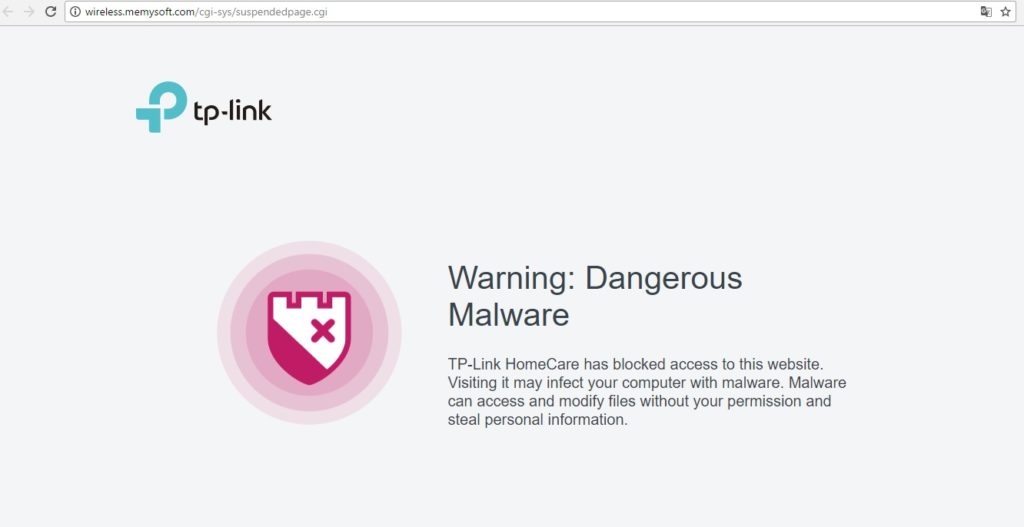 ตัวอย่างการป้องกัน หากเรากำลังเข้าหน้าเว็บที่เสี่ยงต่อการเจอมัลแวร์หรือไวรัส
ตัวอย่างการป้องกัน หากเรากำลังเข้าหน้าเว็บที่เสี่ยงต่อการเจอมัลแวร์หรือไวรัส
Quality of Service (QoS)
จากฟีเจอร์ ART ระบบช่วยกำหนดการเชื่อมต่อที่เหมาะสมขณะนั้นนี้เอง แน่นอนว่าต้องมี QoS ช่วยกำหนดรายละเอียดเพิ่มเติมเช่นกัน ที่น่าแปลกใจคือ ตัวแอพฯ มีกำหนดอัตโนมัติแบ่งมาให้เลย ไม่ต้องไปปรับเอาเองให้งง อาทิ Gaming, Sreaming, Surfing และ Chatting หรือกำหนดค่าเอาเองใน Standard ก็ได้ (จากภาพขวามือ) ตัวแอพฯ ก็ยังออกแบบการกำหนดค่าเองแบบง่าย ๆ ด้วย
Advanced
ในส่วน Advanced ก็เป็นหน้าตั้งค่าโปรโตคอล IPv4, IPv6 นี้เอง ทั้งนี้หากเราตั้งตัวเครื่องไว้ในห้องนอน แล้วแสง LED ตัวเครื่องมันแยงตา ก็มากดปิดในนี้ได้ หรือจะตั้งค่าการแจ้งเตือน Notifications ก็ได้เช่นกัน
Update Deco
ส่วนอัพเดตตัวเครื่อง ถ้ามีการอัพเดตเข้ามา ก็จะมีแจ้งเตือนให้
Managers
ส่วนตั้งค่าบัญชีที่ใช้งานตัวแอพฯ สำหรับเปลี่ยนชื่อกับเปลี่ยนรหัส Admin หรือกด Log Out ออกจากระบบ
ท้ายนี้ หากมีคนเอาอุปกรณ์มาเชื่อมต่อเครื่องเรา ก็จะมีแจ้งเตือนไปยังสมาร์ทโฟนที่ลงแอพฯ (ที่เจ้าของเป็น Admin) ด้วย ทีนี้เราสามารถเช็คข้อมูลการใช้ จับยัด Parental Controls หรือกำหนดเวลาใช้งานจากในนี้ ก็ได้ตามใจชอบ
ประสิทธิภาพ
ทดสอบความแรงของสัญญาณ Wi-Fi จาก Deco M5 ทั้ง 3 เครื่อง ในการทดสอบ ผมได้แบ่งตัวเครื่องไว้ 3 ห้อง เช่น ห้องทำงาน ห้องนั่งเล่น และห้องนอน (ตามภาพ) โดยทั้งหมดอยู่ชั้นเดียวกัน ส่วนความกว้างก็ประมาณทาวน์เฮ้าส์สองหลังติดกัน
จากนั้นก็ใช้ถือโน๊ตบุ๊คพร้อมเปิดโปรแกรม inSSIder Home เช็คความแรงของสัญญาณ Wi-Fi เทียบกับ Modem Wi-Fi (True_Home2G_sBG) ที่บ้าน จะเห็นว่าตัวเครื่อง Deco M5 แทบกินขาด (2.4GHz) สัญญาณแรงมาก โดยไม่ว่าจะอยู่ห้องไหน ความแรงก็ยังไม่เปลี่ยนแปลง และไม่จำเป็นต้องต่อ Wi-Fi ใหม่ด้วย เพราะมันจะสลับสัญญาณให้เองอัตโนมัติ
ลองเปิดสมาร์ทโฟนวัดด้วยแอพฯ Wifi Analyzer ก็เห็นภาพชัดเจนขึ้นครับ (ขวา 2.4 GHz ซ้าย 5.0 GHz)
ทดสอบความเร็วผ่านเว็บ ก็ได้ตามนี้เลย สำหรับ Deco M5 ทั้ง 3 เครื่อง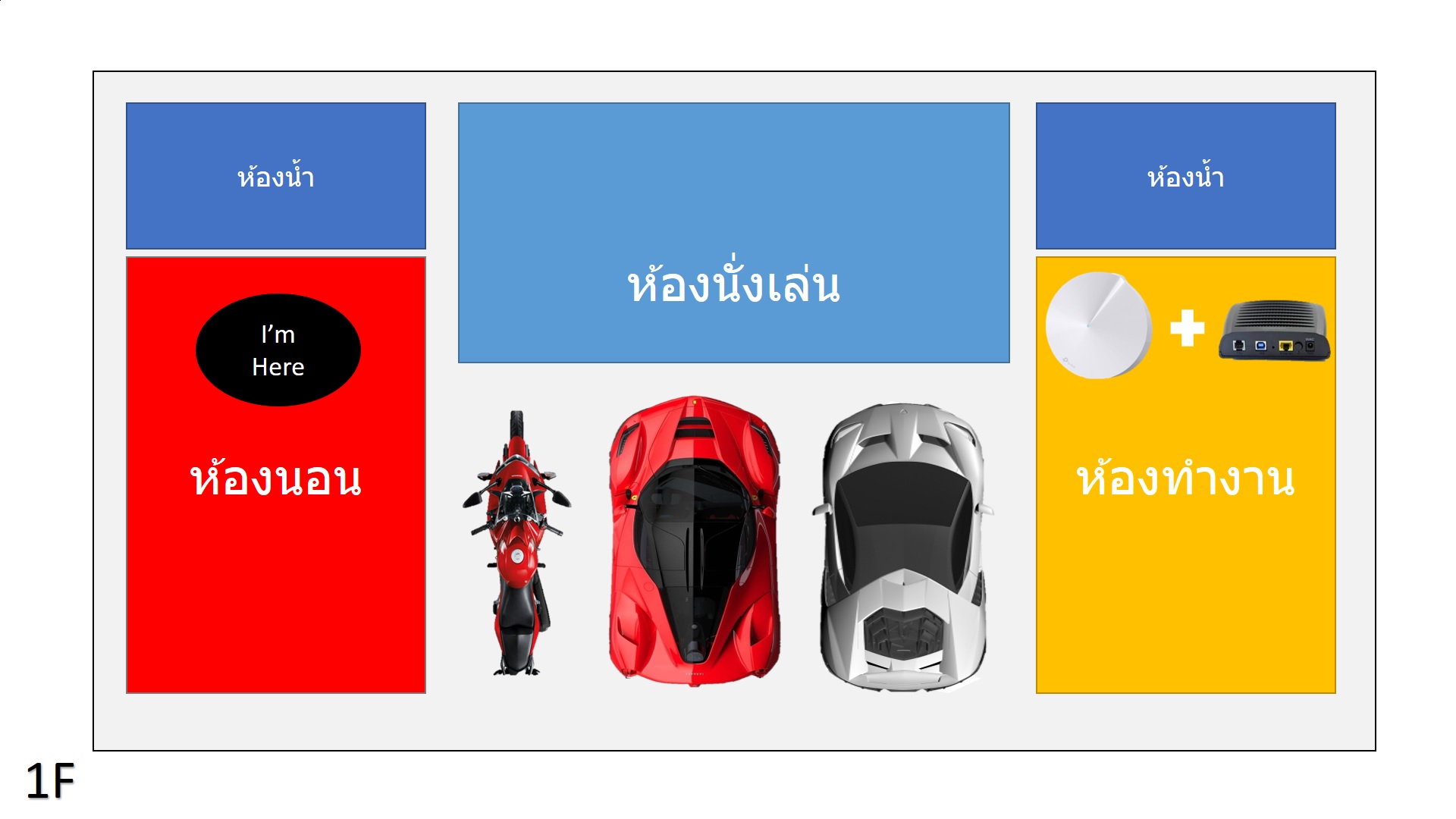
ต่อไปลองติดตั้ง Deco M5 เครื่องเดียว ในห้องทำงาน ส่วนผมถือโน๊ตบุ๊คมาอยู่ห้องนอน
สัญญาณมีตกไปบ้างเล็กน้อย แต่ก็ยังเสถียรอยู่ เรียกได้ว่า Deco M5 เครื่องเดียว ก็ยังแรงอยู่
วัดจากสมาร์ทโฟน (ขวา 2.4 GHz ซ้าย 5.0 GHz)
วัดผ่านเว็บไซต์ สังเกตที่ค่า Latency หรือความเร็วการรับส่งข้อมูล มีเพิ่มจากเดิม (3 เครื่อง) โดยเฉลี่ย 11.64 ms มาเป็น 52.86 ms (1 เครื่อง)
สรุป
แนวคิดการใช้เราเตอร์ 3 ตัว มาช่วยกระจายสัญญาณให้ทั่วบ้าน ก็ช่วยแก้ปัญหา Wi-Fi ไปไม่ถึงได้ดีทีเดียว นอกจากเรื่องอัพสัญญาณแล้ว ก็ช่วยให้การใช้งานไม่สะดุดด้วย ด้านการออกแบบยังดูเรียบ ๆ ไปนิด ส่วนการควบคุมตัวเครื่องด้วยสมาร์ทโฟน ตัวแอพฯ พัฒนาออกมาได้ดีมาก ๆ ใช้งานง่าย สั่งได้จริง ทุกอย่างอยู่ในมือ แม้จะไม่ละเอียดเท่าการคอนฟิกผ่านเว็บ แต่ก็เพียงพอแล้ว รวม ๆ จัดเป็นเราเตอร์ที่น่าใช้มาก สำหรับคนที่มีบ้านหลาย ๆ ชั้น หรือมีพื้นที่กว้างขวาง และเหมาะกับผู้ใช้ระดับเริ่มต้นด้วย ต้องการความสะดวกในการติดตั้งและควบคุม ส่วนราคา TP-Link Deco M5 อยู่ที่ 12,990 บาทครับ
ข้อดี
- เพ็กเกจดูหรูหรา
- ตัวเครื่องเล็กกะทัดรัด น้ำหนักเบา
- ติดตั้งง่าย ใช้งานง่าย โดยเฉพาะตัวแอพฯ
- แก้ปัญหาสัญญาณ Wi-Fi อับได้ดีมาก
- มี Dual Brand ทั้ง 2.4GHz กับ 5GHz
- มีเสาสัญญานในตัว ไม่ดูเกะกะ
ข้อสังเกต
- การออกแบบดูเรียบไปหน่อย
พิเศษสำหรับลูกค้าที่ซื้อ DECO M5 ภายในวันที่ 30 มิถุนายน แลกรับฟรี WI-FI CAMERA รุ่น NC450 มูลค่า 2,990 บาท
เพียงแสดงรูปถ่ายใบเสร็จ (ที่ระบุวันที่ซื้อสินค้าภายใน 30 มิ.ย.) พร้อมรูปถ่ายสินค้า แจ้ง ชื่อ , ที่อยู่ , เบอร์โทรศัพท์ , อีเมล์ มาที่ไลน์ “@TPLINK” ของรางวัลจะจัดส่งให้ถึงบ้านฟรี!!!
- โปรโมชั่นพิเศษ สำหรับลูกค้าที่ซื้อ Deco M5 ภายในเดือน มิ.ย. เพียงแสดงรูปถ่ายใบเสร็จและสินค้า แจ้ง ชื่อ ที่อยู่ เบอร์โทร อีเมล์ไปที่ ไลน์ @tplink รับฟรี HD Pan/Tilt Wi-Fi Camera WITH NIGHT VISION กล้องรุ่น NC450 มูลค่า 2990 บาท ส่งตามไปที่บ้านฟรี โดยลูกค้าสามารถหาซื้อ Deco M5 ได้แล้ววันนี้ที่ www.advice.co.th , www.jib.co.th , www.supertstore.com/th , www.tohome.com , www.totalIT.co.th
- บริการติดตั้งฟรี โดยฝ่ายเทคนิคผู้เชี่ยวชาญจาก TP-Link โดยลูกค้าที่ซื้อ Deco M5 สามารถแจ้งความต้องการได้ที่ไลน์ “@tplink” (เฉพาะลูกค้าที่อยู่ในกรุงเทพฯและปริมณฑลเท่านั้น)
สอบถามข้อมูลเพิ่มเติมได้ที่ www.facebook.com/TPLinkTH หรือ Line “@tplink”